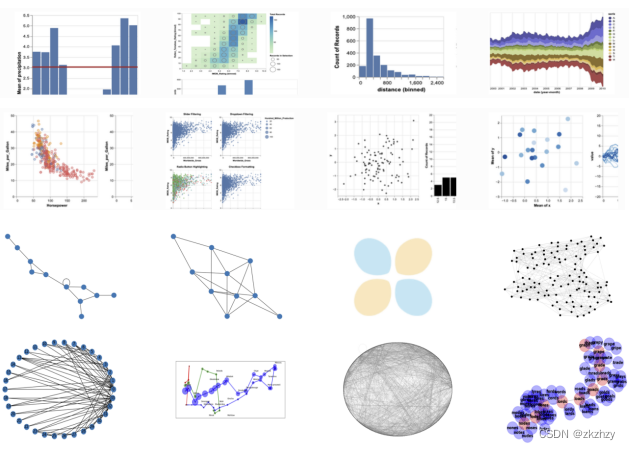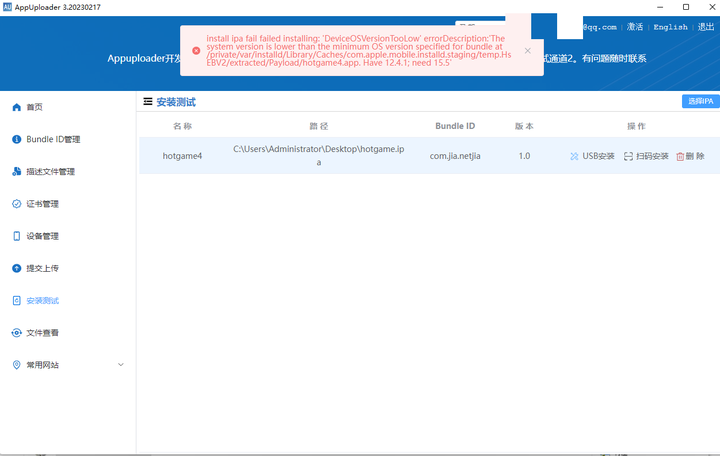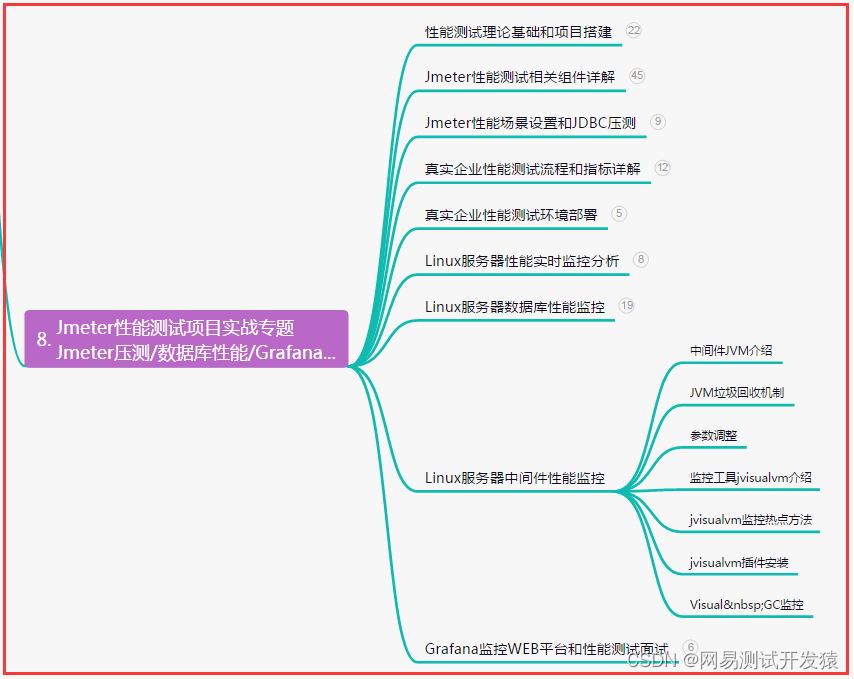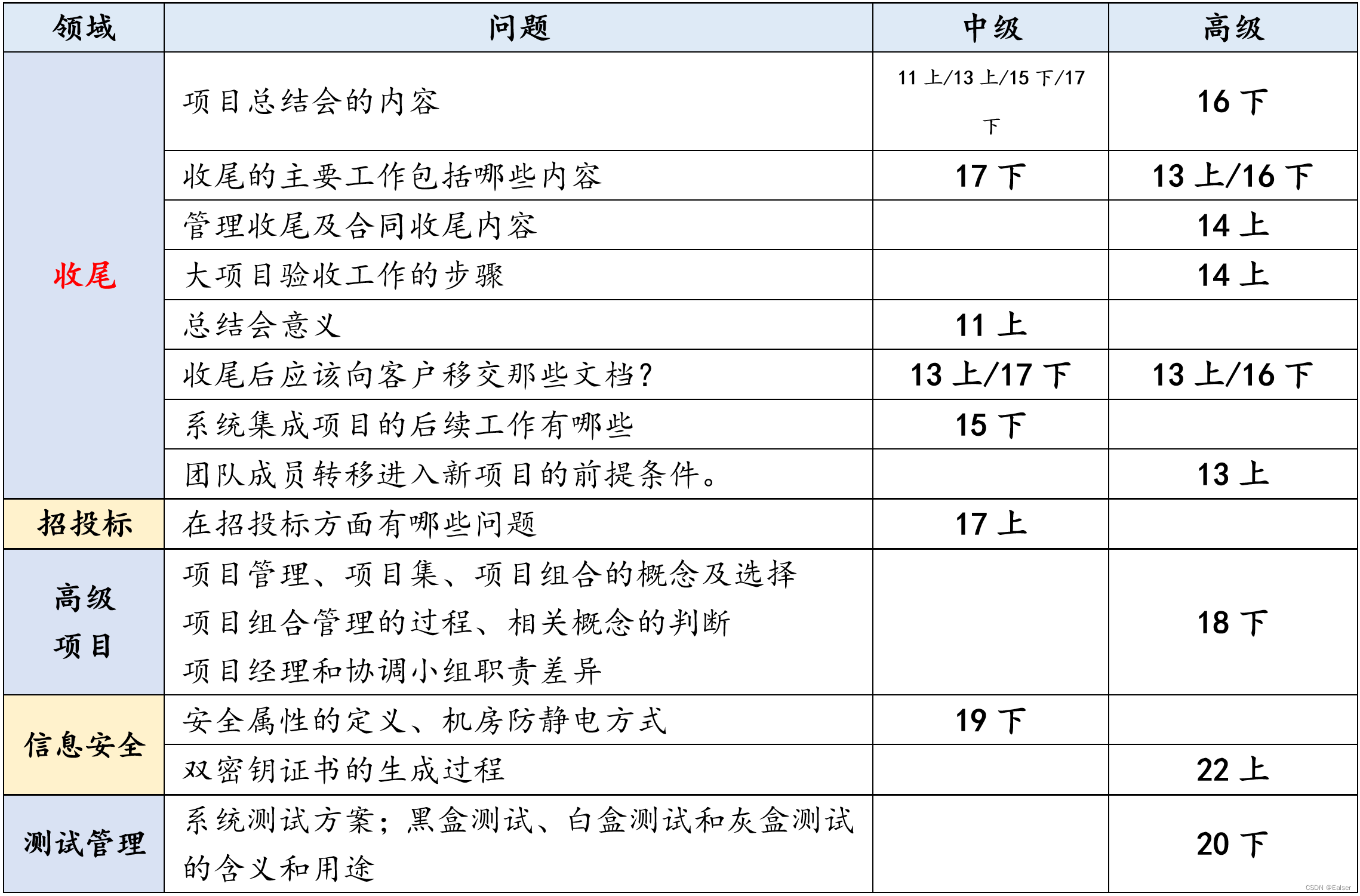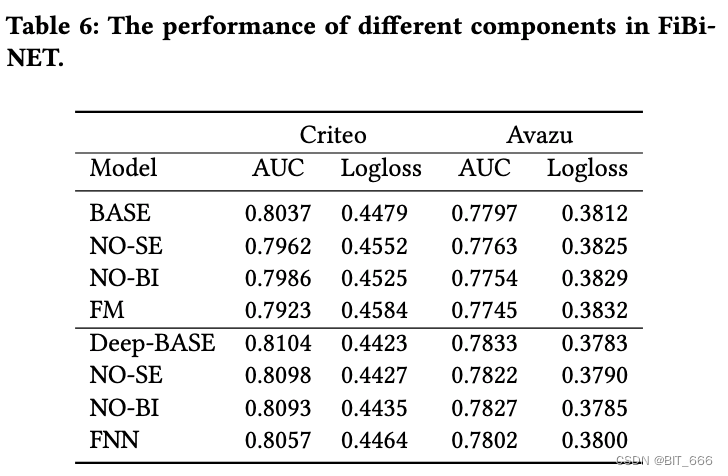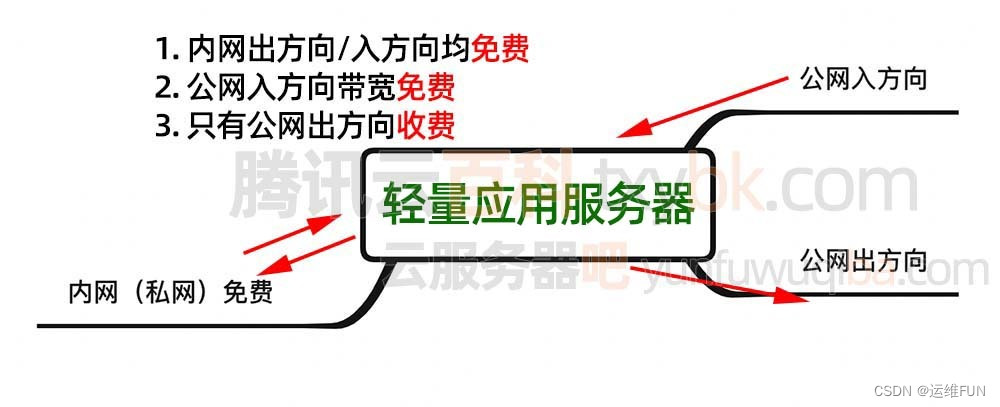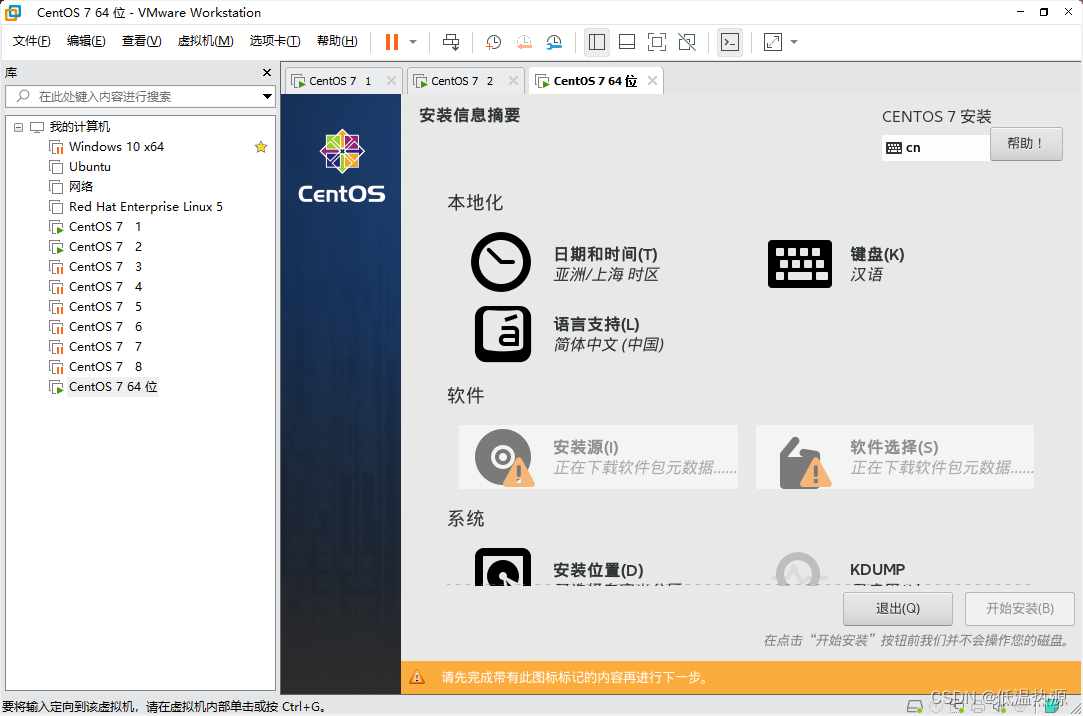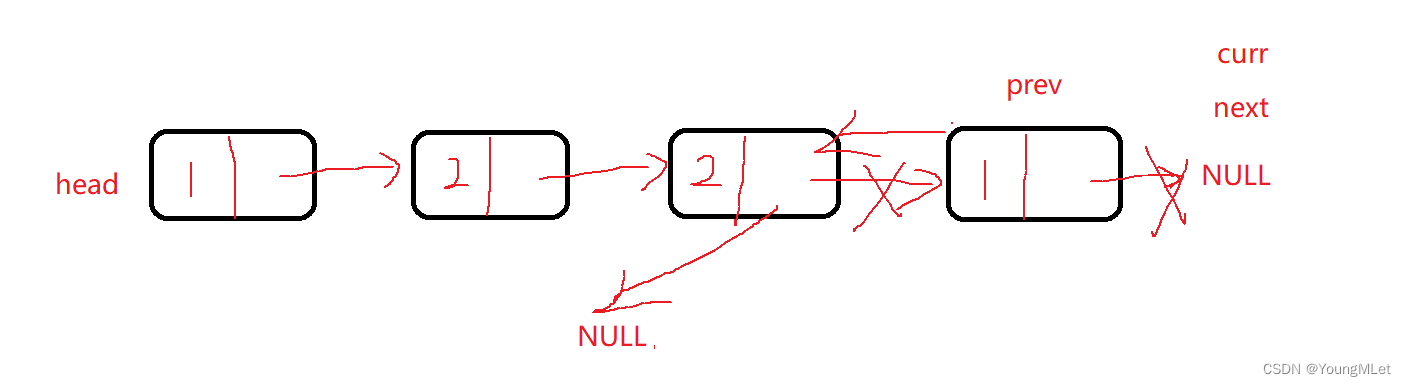导航:
【黑马Java笔记+踩坑汇总】JavaSE+JavaWeb+SSM+SpringBoot+瑞吉外卖+SpringCloud+黑马旅游+谷粒商城+学成在线+牛客面试题
目录
1. 媒资管理模块简介
1.1 模块介绍
1.2 业务流程
1.2.1 上传课程图片
1.2.2 上传视频
1.2.3 处理视频
1.2.4 审核媒资
1.2.5 绑定媒资
1.3 数据模型
2. 模块环境gateway+nacos+feign介绍
3 搭建Nacos、gateway
3.1 Nacos服务发现中心
3.1.1 启动nacos,配置命名环境和分组
3.1.2 将系统和内容服务注册到Naocs
3.2 nacos配置中心
3.2.1 配置中心-配置三要素,namespace、group、dataid
3.2.2 配置中心-配置content-service服务
3.2.3 配置中心-配置content-api服务
3.2.3 公用配置,抽取swagger配置
3.2.4 配置优先级
3.2.5 导入配置文件
3.3 搭建Gateway
4 搭建媒资工程
5 MinIO构建分布式文件系统
5.1 分布式文件系统介绍
5.2 MinIO介绍
5.3 MinIO数据恢复演示
5.3.1 下载启动登录
5.3.2 创建bucket、上传文件
5.3.3 测试minio的数据恢复过程
5.4 Docker安装MinIO、创建桶
5.5 MinIO快速入门
5.5.1 依赖、JDK版本要求、官方示例代码
5.5.2 MinIO实现文件上传
5.5.3 MinIO实现删除文件
5.5.4 MinIO实现查询文件
6【媒资模块】上传图片
6.1 需求分析
6.1.1 业务流程
6.1.2 数据模型
6.2 创建桶+nacos配置+minio客户端配置类
6.3 dto
6.4 api
6.5 service
6.6 Service事务优化,有网络访问的业务不要用Spring的事务控制
1. 媒资管理模块简介
1.1 模块介绍
媒资管理的主要管理对象是视频、图片、文档等,包括:媒资文件的查询、文件上传、视频处理等。
媒资查询:教学机构查询自己所拥有的媒资信息。
文件上传:包括上传图片、上传文档、上传视频。
视频处理:视频上传成功,系统自动对视频进行编码处理。
文件删除:教学机构删除自己上传的媒资文件。
媒资管理在整体流程的位置:
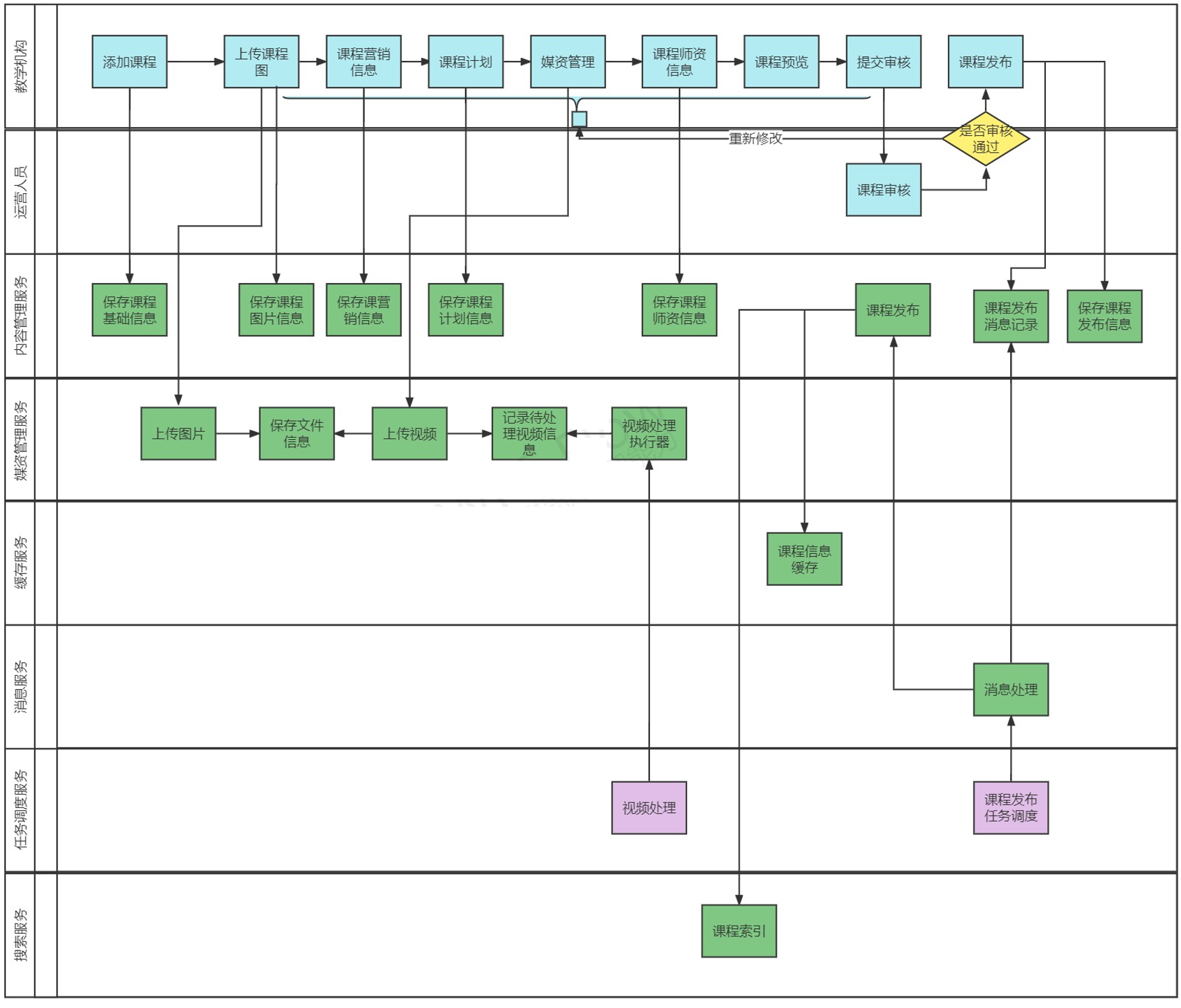
1.2 业务流程
1.2.1 上传课程图片
教学机构人员在课程信息编辑页面上传课程图片,课程图片统一记录在媒资管理系统。
下图是上传图片的界面:
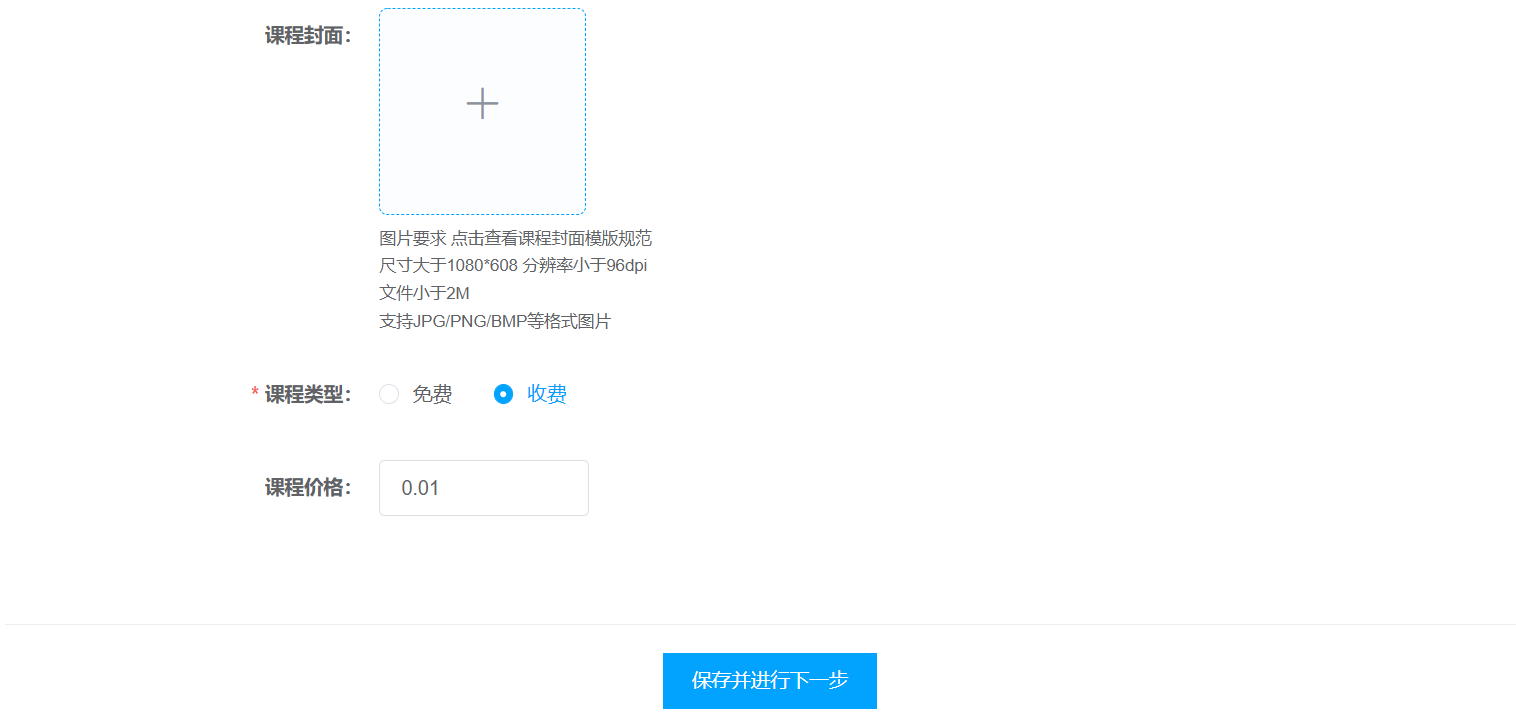
1.2.2 上传视频
1、教学机构人员进入媒资管理列表查询自己上传的媒资文件。
点击“媒资管理”
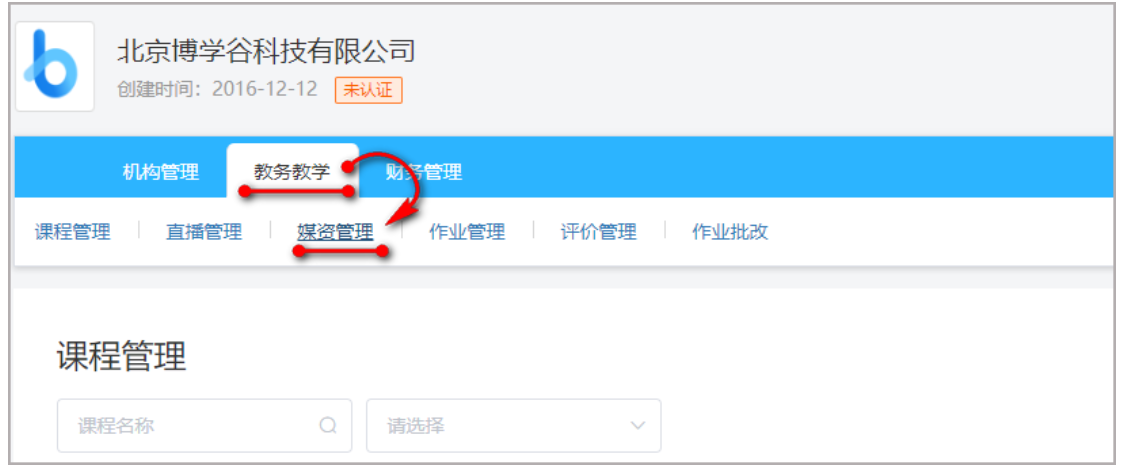
进入媒资管理列表页面查询本机构上传的媒资文件。
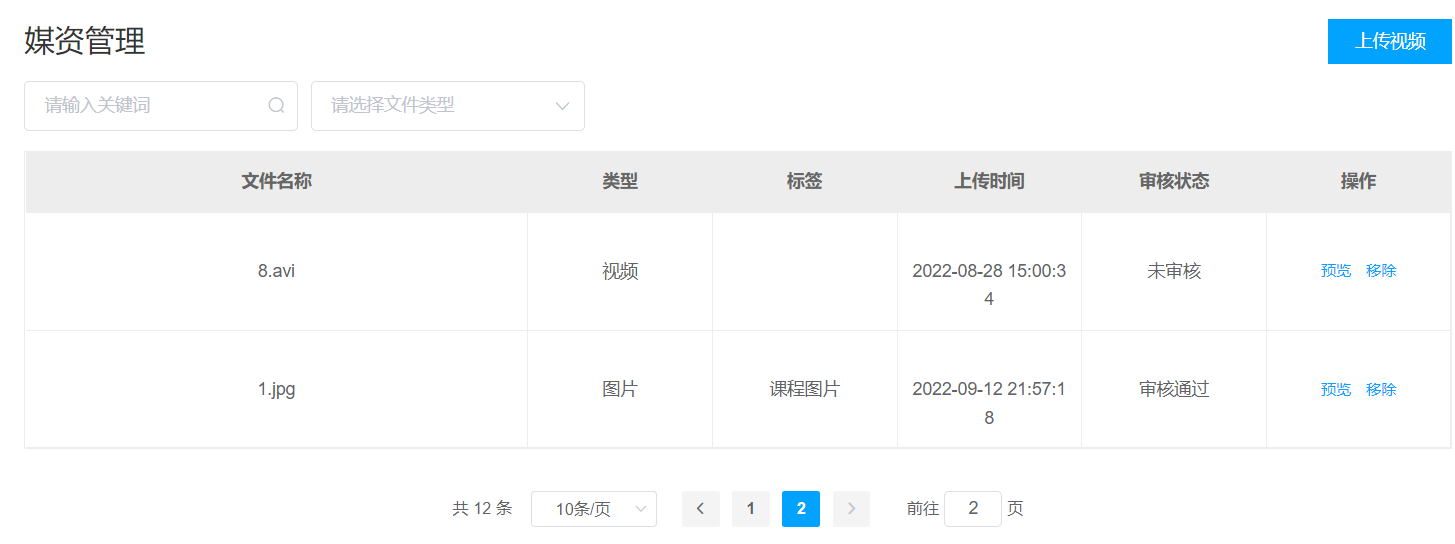
2、教育机构用户在"媒资管理"页面中点击 "上传视频" 按钮。
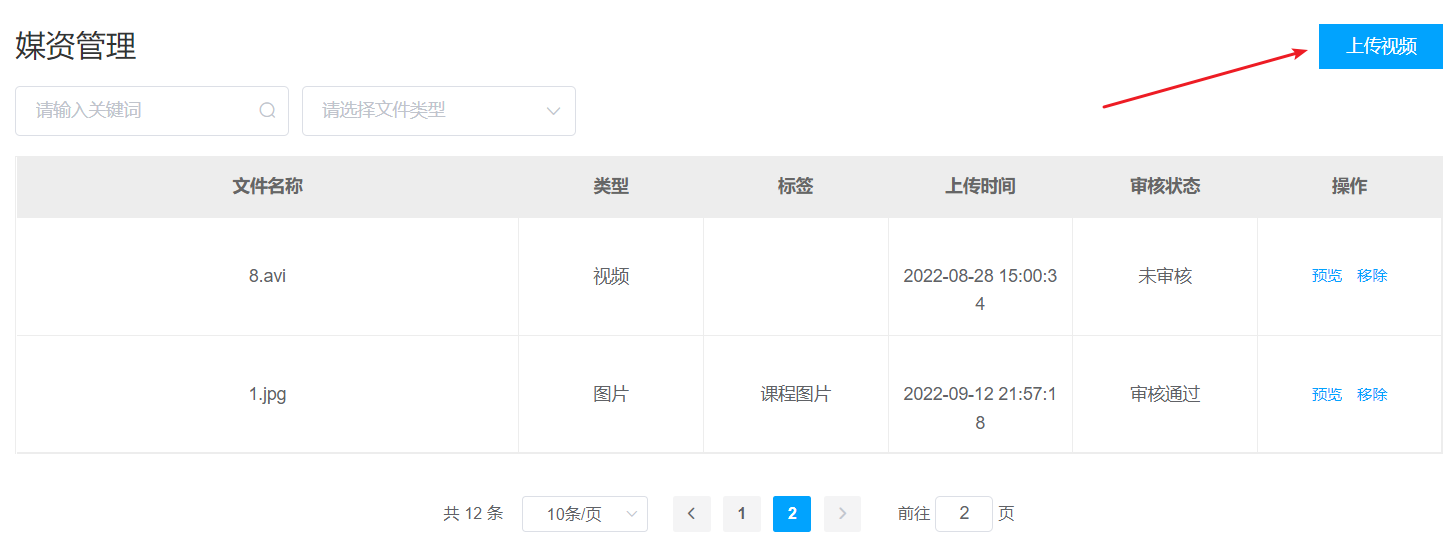
点击“上传视频”打开上传页面
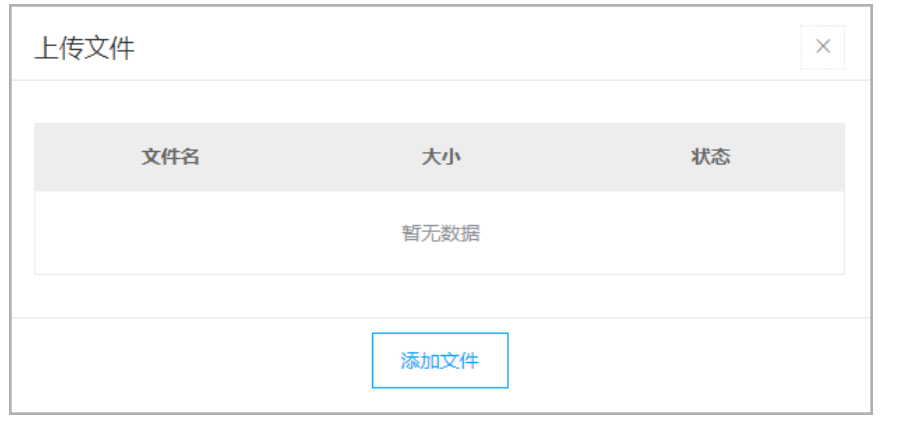
3、选择要上传的文件,自动执行文件上传,视频上传成功会自动处理。
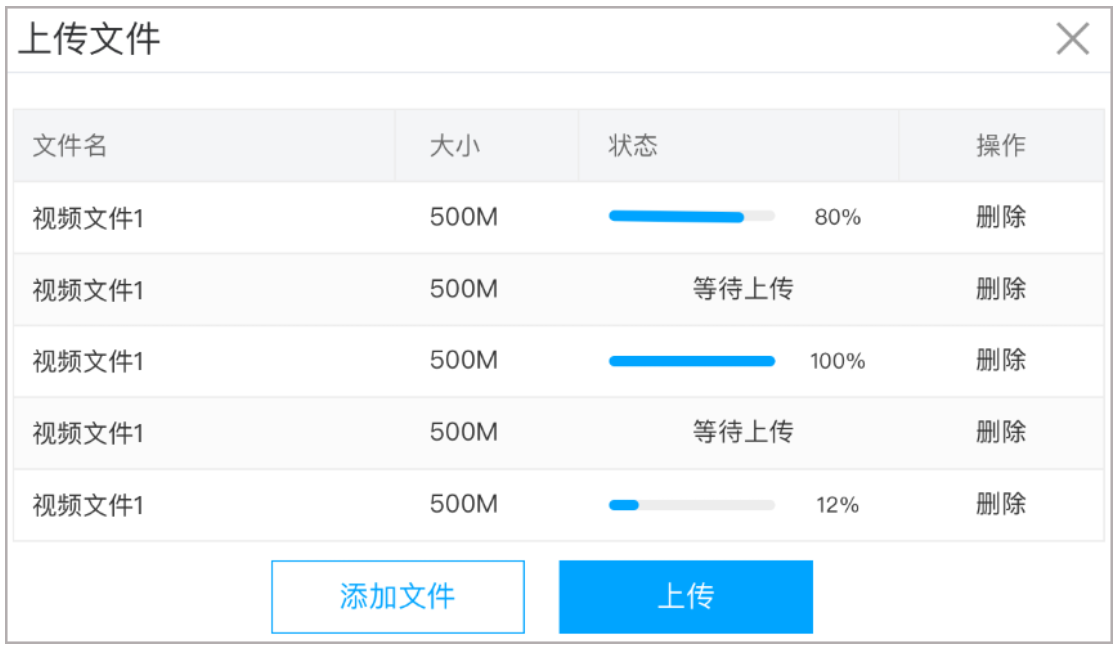
1.2.3 处理视频
对需要转码处理的视频系统会自动对其处理,处理后生成视频的URL。
处理视频没有用户界面,完全是后台自动执行。
1.2.4 审核媒资
审核媒资包括程序自动审核和人工审核,程序可以通过阿里云鉴黄接口(https://www.aliyun.com/product/lvwang?spm=5176.19720258.J_3207526240.51.e93976f4rSq796)审核视频,对有异议的视频由人工进行审核。
1.运营用户登入运营平台并进入媒资管理页面,查找待审核媒资
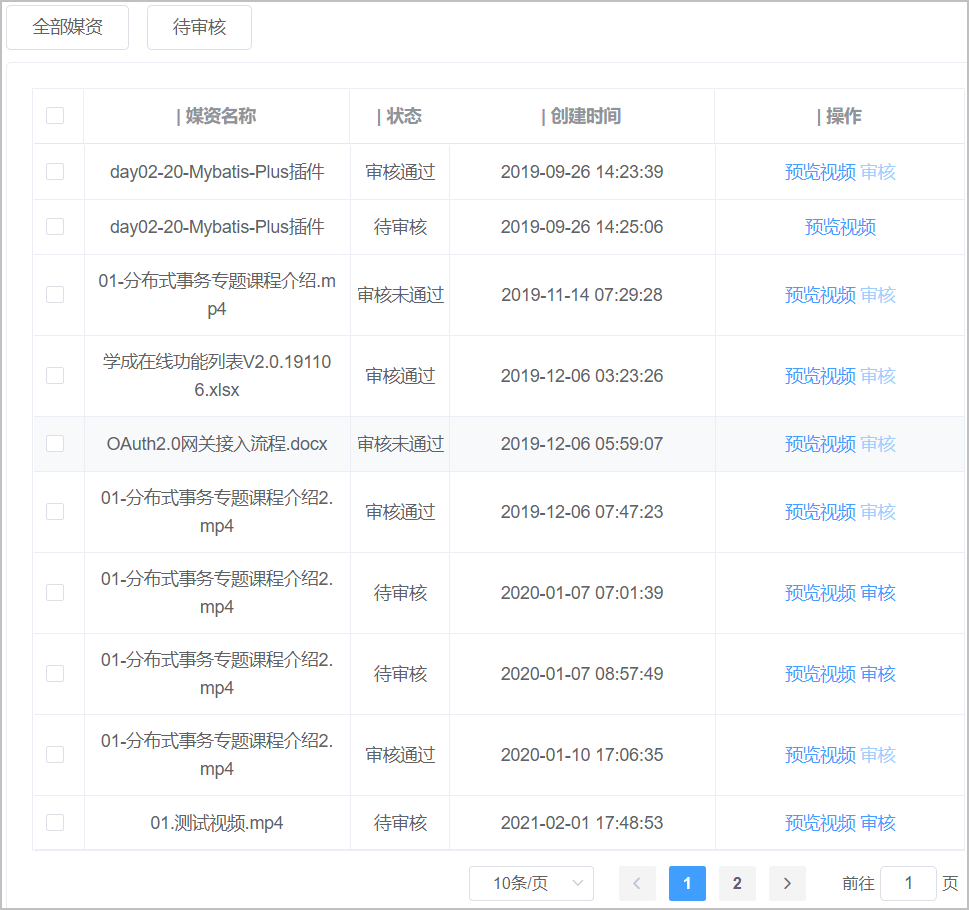
2.点击列表中媒资名称链接,可预览该媒资,若是视频,则播放视频。
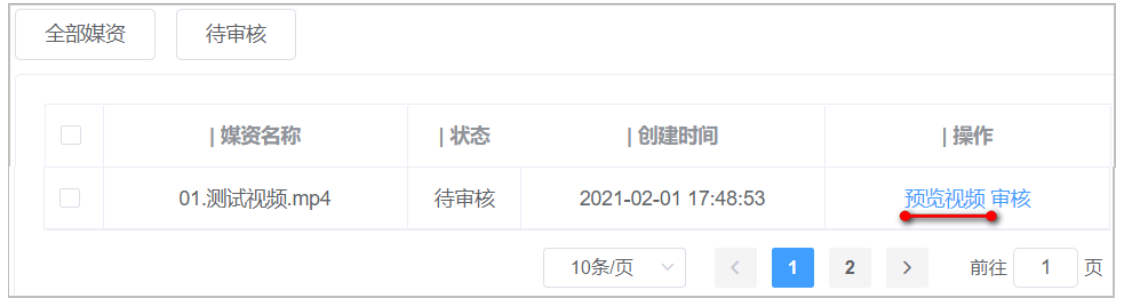
3.点击列表中某媒资后的"审核" 按钮,既完成媒资的审批过程。
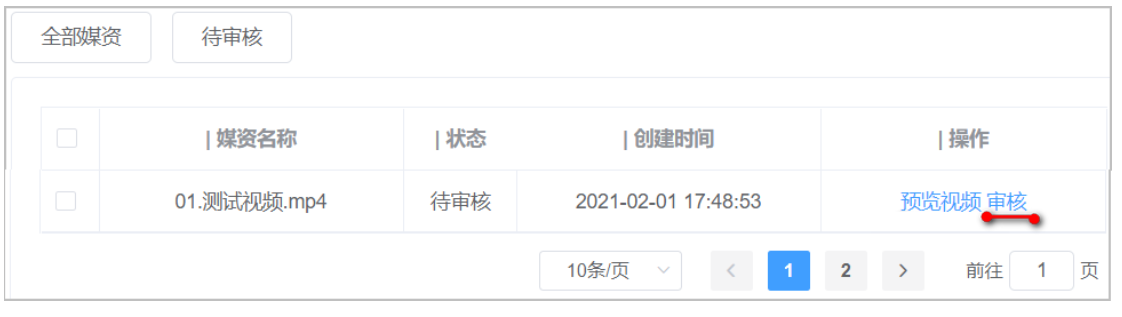
点击“审核”,选择审核结果,输入审核意见。
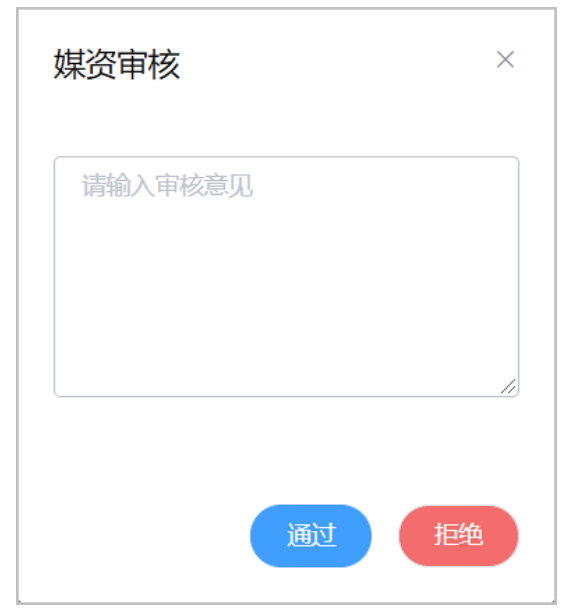
1.2.5 绑定媒资
课程计划创建好后需要绑定媒资文件,比如:如果课程计划绑定了视频文件,进入课程在线学习界面后点课程计划名称则在线播放视频。如下图:
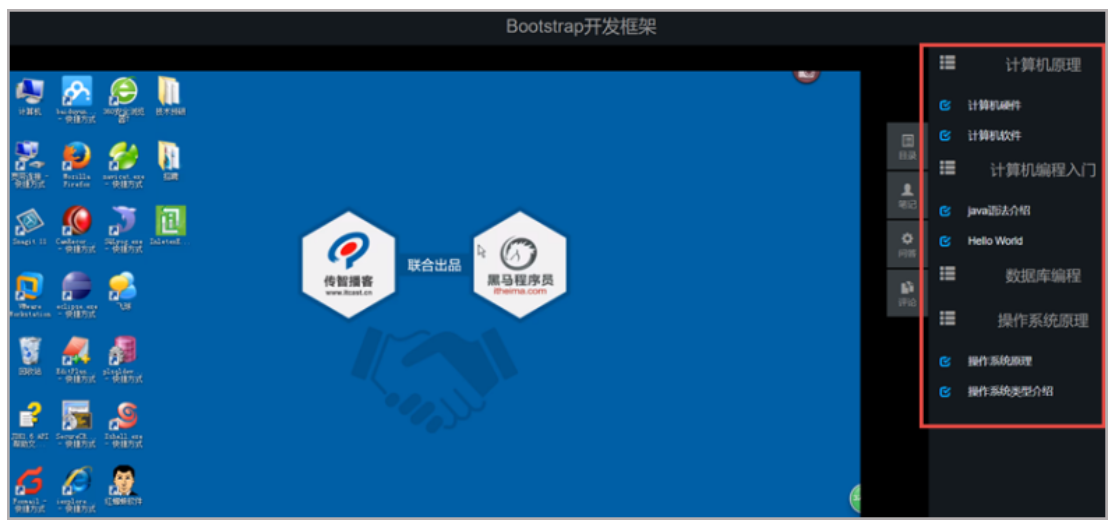
如何将课程计划绑定媒资呢?
1.教育机构用户进入课程管理页面并编辑某一个课程,在"课程大纲"标签页的某一小节后可点击”添加视频“。
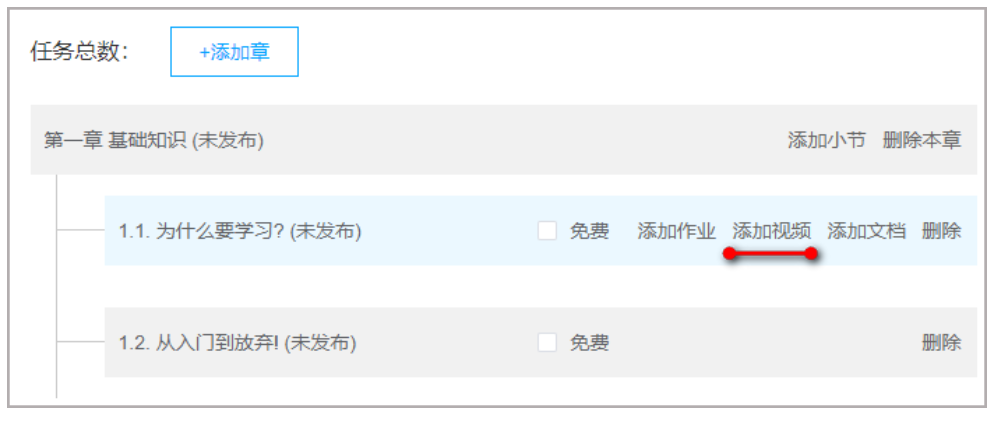
2.弹出添加视频对话框,可通过视频关键字搜索已审核通过的视频媒资。
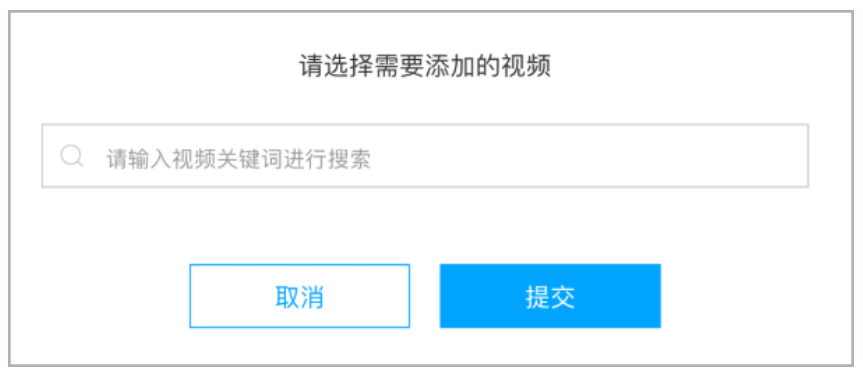
3.选择视频媒资,点击提交按钮,完成课程计划绑定媒资流程。
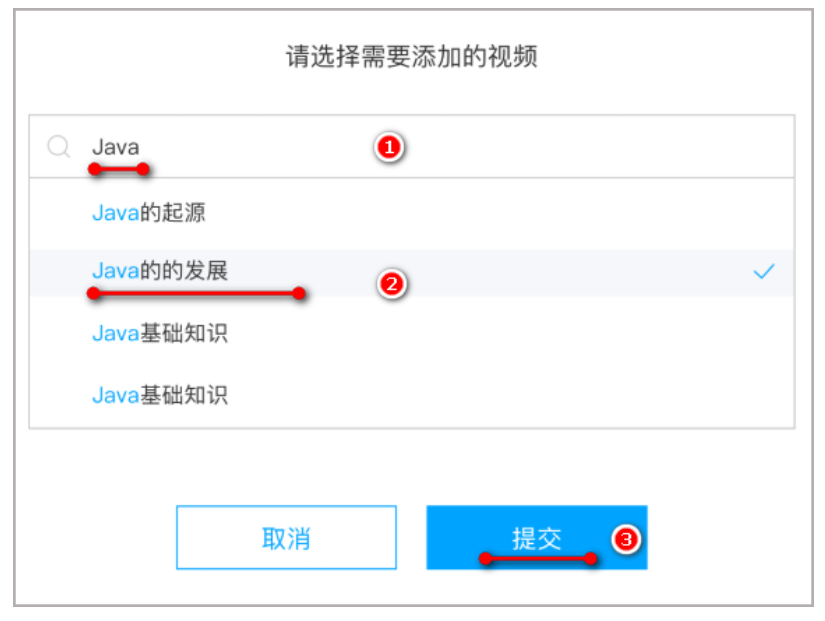
课程计划关联视频后如下图:
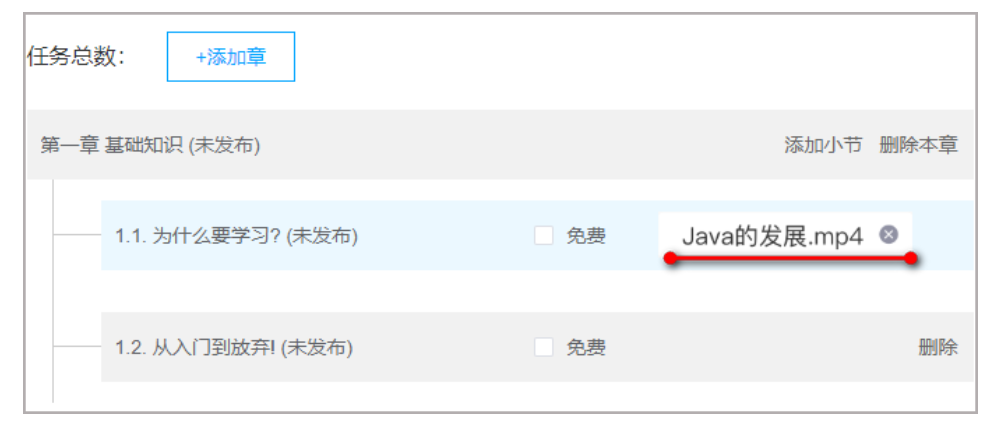
1.3 数据模型
本模块媒资文件相关的数据表如下:
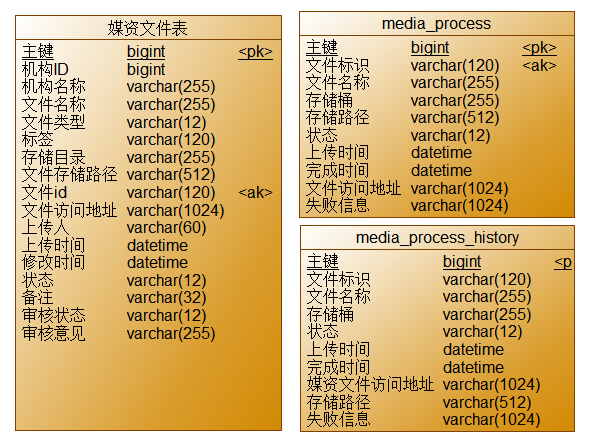
媒资文件表:存储文件信息,包括图片、视频、文档等。
media_process: 待处理视频表。
media_process_history: 视频处理历史表,记录已经处理成功的视频信息。
媒资文件与课程计划绑定关系表如下:
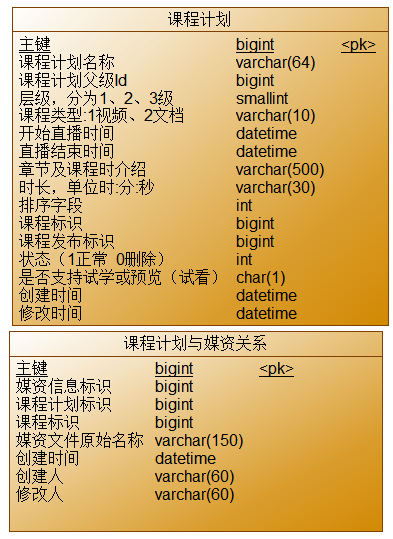
2. 模块环境gateway+nacos+feign介绍
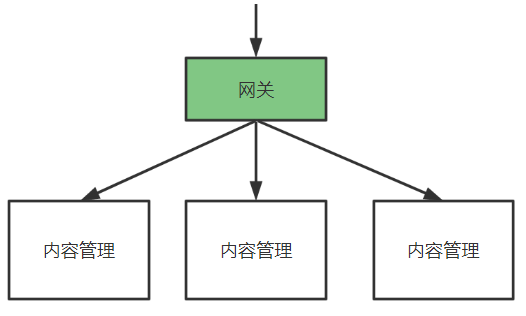
网关可以实现请求路由、权限控制、限流等功能。
项目采用Spring Cloud Gateway作为网关,网关在请求路由时需要知道每个微服务实例的地址,项目使用Nacos作用服务发现中心和配置中心,整体的架构图如下:
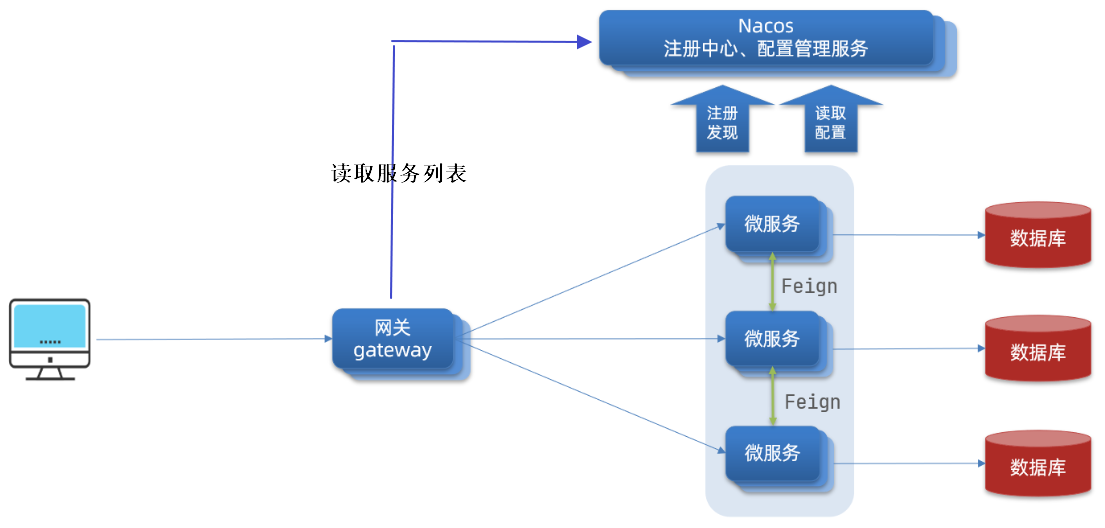
流程如下:
1、微服务启动,将自己注册到Nacos,Nacos记录了各微服务实例的地址。
2、网关从Nacos读取服务列表,包括服务名称、服务地址等。
3、请求到达网关,网关将请求路由到具体的微服务。
Nacos有两个作用:
1、服务发现中心。
微服务将自身注册至Nacos,网关从Nacos获取微服务列表。
2、配置中心。
微服务众多,它们的配置信息也非常复杂,为了提供系统的可维护性,微服务的配置信息统一在Nacos配置。
3 搭建Nacos、gateway
3.1 Nacos服务发现中心
3.1.1 启动nacos,配置命名环境和分组
Spring Cloud :一套规范
Spring Cloud alibaba: nacos服务注册中心,配置中心
要使用网关要首先搭建Nacos注册、配置中心。
Nacos服务发现中心两个概念:namespace和group
namespace:用于区分环境,即环境隔离、比如:开发环境、测试环境、生产环境。
group:用于区分项目,比如:xuecheng-plus项目、xuecheng2.0项目
linux启动Naocs:
sh /data/soft/restart.shwindows启动nacos:
startup.cmd -m standalone
访问:http://192.168.101.65:8848/nacos/
账号密码:nacos/nacos
登录成功,点击左侧菜单“命名空间”进入命名空间管理界面,

在nacos配置命名空间(用于区分环境):
点击“新建命名空间”,填写命名空间的相关信息。如下图:
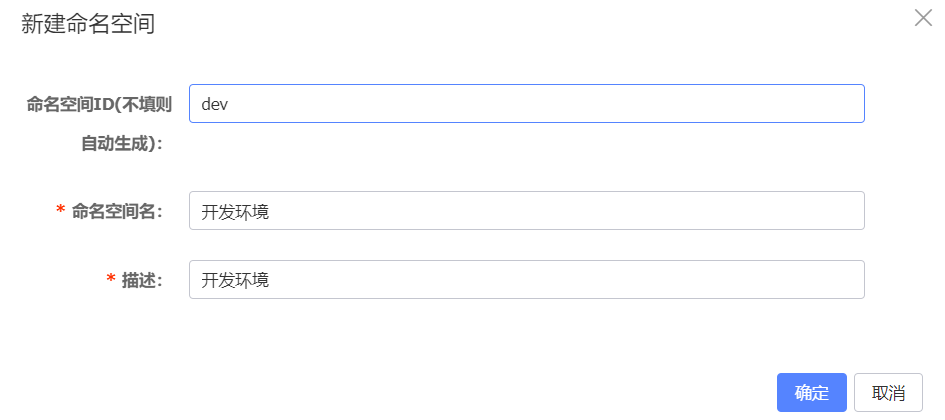
使用相同的方法再创建“测试环境”、"生产环境"的命名空间。
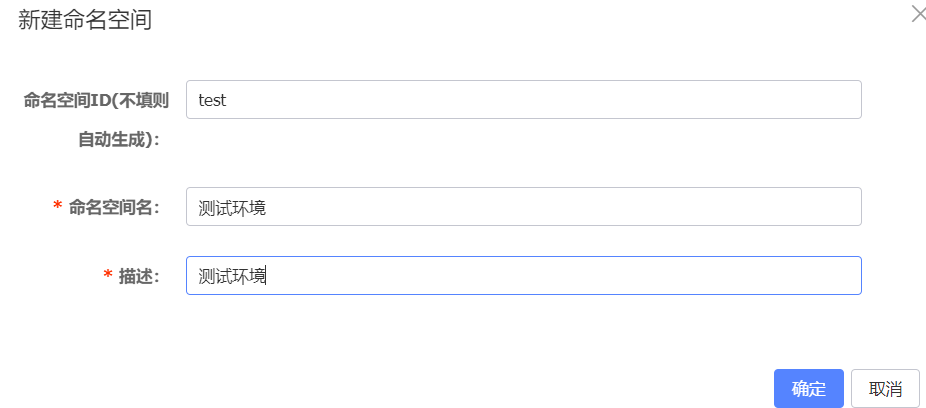
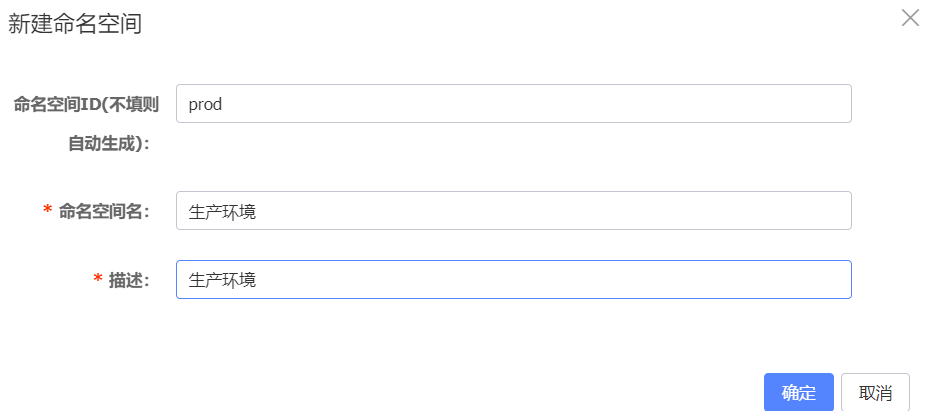
创建成功,如下图:
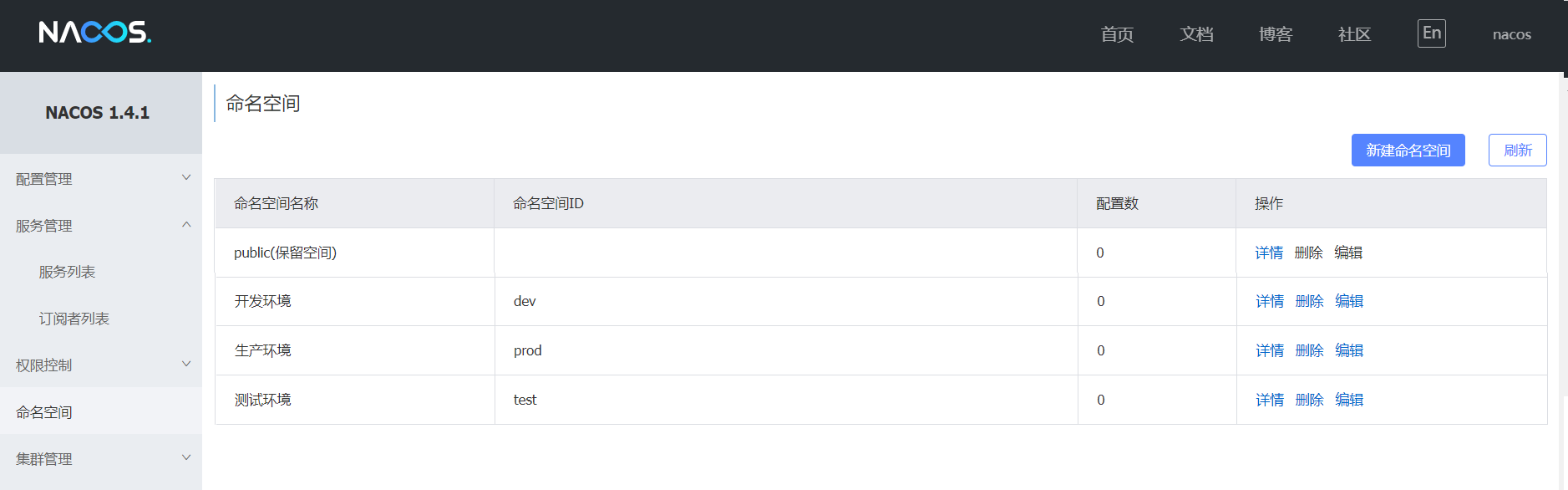
在教学中可以创建具体班级的命名空间,假如创建1010班级的命名空间,如下:
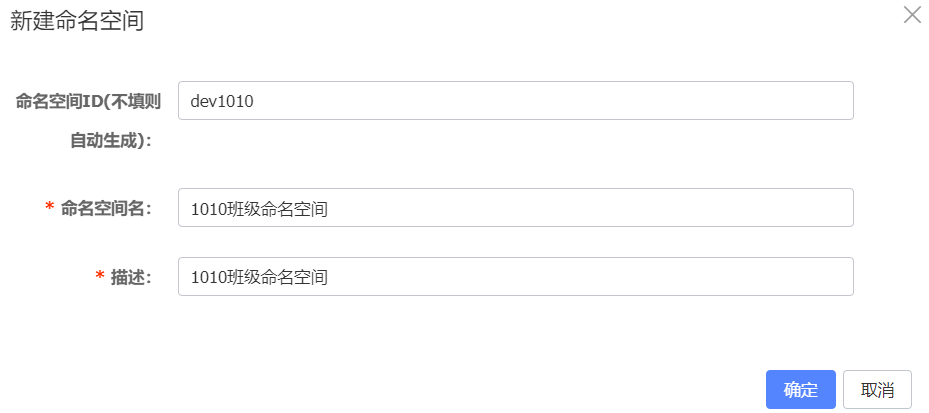
注意:如果使用dev1010命名空间,在下边的配置中对namespace配置为dev1010。
3.1.2 将系统和内容服务注册到Naocs
1) 在父模块xuecheng-plus-parent中添加依赖管理
<dependency>
<groupId>com.alibaba.cloud</groupId>
<artifactId>spring-cloud-alibaba-dependencies</artifactId>
<version>${spring-cloud-alibaba.version}</version>
<type>pom</type>
<scope>import</scope>
</dependency>2)在内容管理模块的接口工程、系统管理模块的接口工程中添加如下依赖
<!-- nacos注册发现-->
<dependency>
<groupId>com.alibaba.cloud</groupId>
<artifactId>spring-cloud-starter-alibaba-nacos-discovery</artifactId>
</dependency>后面nacos配置中心时还有个依赖:
<!--nacos配置管理依赖--> <dependency> <groupId>com.alibaba.cloud</groupId> <artifactId>spring-cloud-starter-alibaba-nacos-config</artifactId> </dependency> <!--使用bootstrap配置文件的依赖。在SpringBoot 2.4.x的版本之后,对于bootstrap.properties/bootstrap.yaml配置文件(我们合起来成为Bootstrap配置文件)的支持,需要导入如下的依赖--> <dependency> <groupId>org.springframework.cloud</groupId> <artifactId>spring-cloud-starter-bootstrap</artifactId> <version>3.1.4</version> </dependency>
3)配置nacos的地址、命名空间、分组
在系统管理的接口工程的配置文件中:
#微服务配置
spring:
application:
name: system-service
cloud:
nacos:
server-addr: 192.168.101.65:8848
discovery:
namespace: dev
group: xuecheng-plus-project在内容管理的接口工程的配置文件中配置如下信息:
spring:
application:
name: content-api
cloud:
nacos:
server-addr: 192.168.101.65:8848
discovery:
namespace: dev
group: xuecheng-plus-project4)重启内容管理服务、系统管理服务。
待微服务启动成功,进入Nacos服务查看服务列表
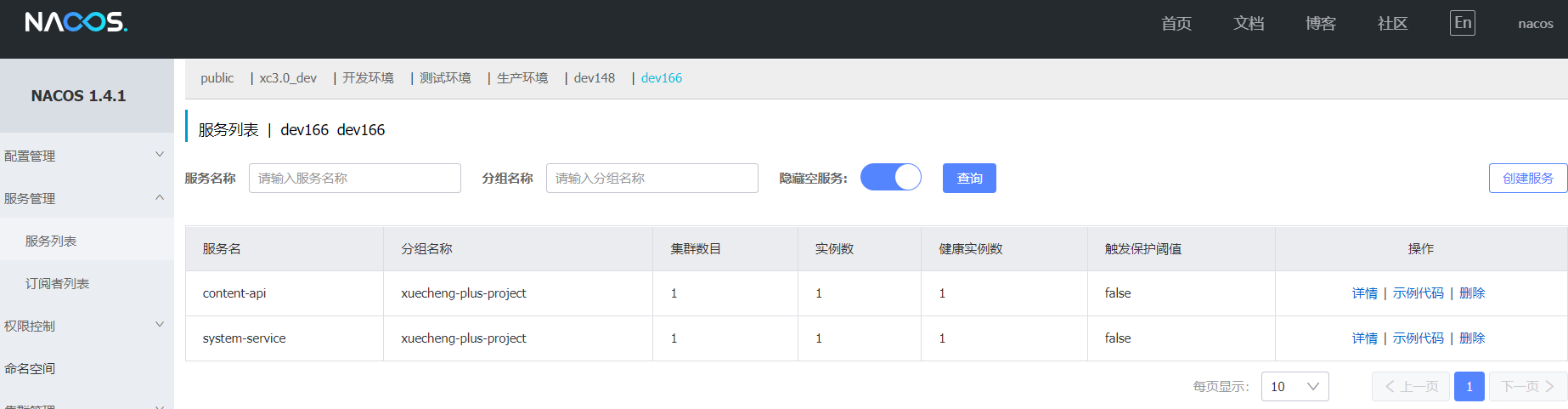
在 “开发环境” 命名空间下有两个服务这说明内容管理微服务和系统管理微服务在Nacos注册成功。
点击其它一个微服务的“详情”
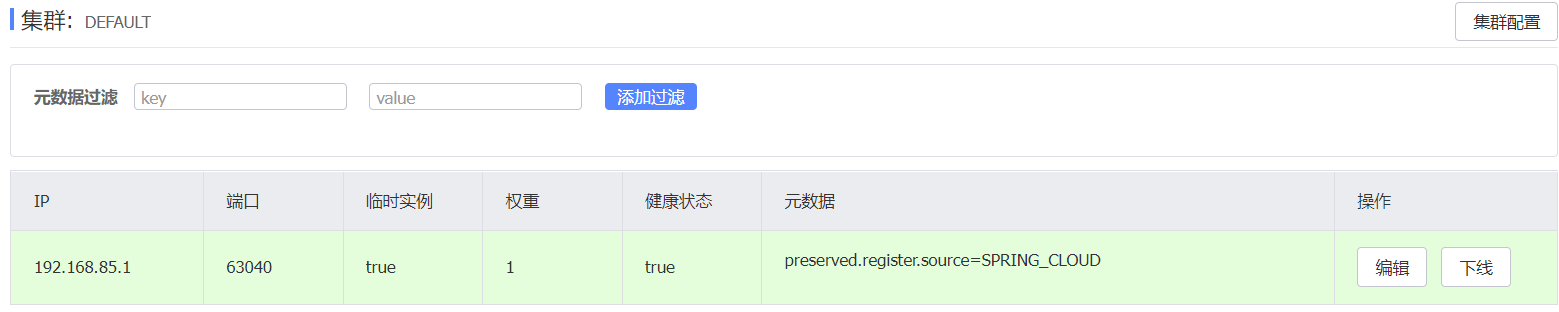
通过上图可以查看微服务实例的地址。
3.2 nacos配置中心
3.2.1 配置中心-配置三要素,namespace、group、dataid
1、每个项目特有的配置
是指该配置只在有些项目中需要配置,或者该配置在每个项目中配置的值不同。
比如:spring.application.name每个项目都需要配置但值不一样,以及有些项目需要连接数据库而有些项目不需要,有些项目需要配置消息队列而有些项目不需要。
2、项目所公用的配置
是指在若干项目中配置内容相同的配置。比如:redis的配置,很多项目用的同一套redis服务所以配置也一样。
nacos通过namespace、group、dataid去定位一个具体的配置文件:
1、通过namespace、group找到具体的环境和具体的项目。
2、通过dataid找到具体的配置文件,dataid有三部分组成
比如:content-service-dev.yaml配置文件 由(content-service)-(dev). (yaml)三部分组成
content-service:第一部分,它是在application.yaml中配置的应用名,即spring.application.name的值。
dev:第二部分,它是环境名,通过spring.profiles.active指定,
Yaml: 第三部分,它是配置文件 的后缀,目前nacos支持properties、yaml等格式类型,本项目选择yaml格式类型。
所以,如果我们要配置content-service工程的配置文件:
在开发环境中配置content-service-dev.yaml
在测试环境中配置content-service-test.yaml
在生产环境中配置content-service-prod.yaml
我们启动项目中传入spring.profiles.active的参数决定引用哪个环境的配置文件,例如:传入spring.profiles.active=dev表示使用dev环境的配置文件即content-service-dev.yaml。
3.2.2 配置中心-配置content-service服务
nacos添加配置:
下边以开发环境为例对content-service工程的配置文件进行配置,进入nacos,进入开发环境。
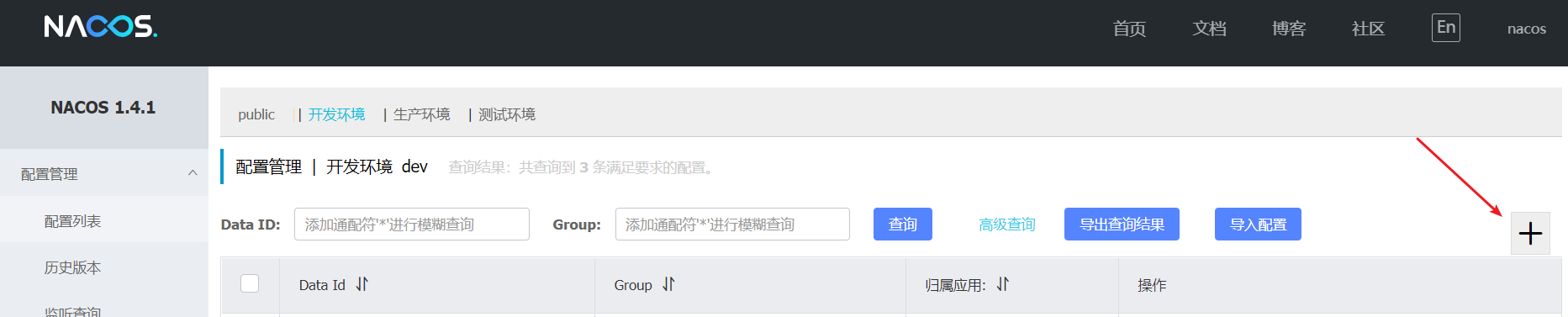
点击加号,添加一个配置
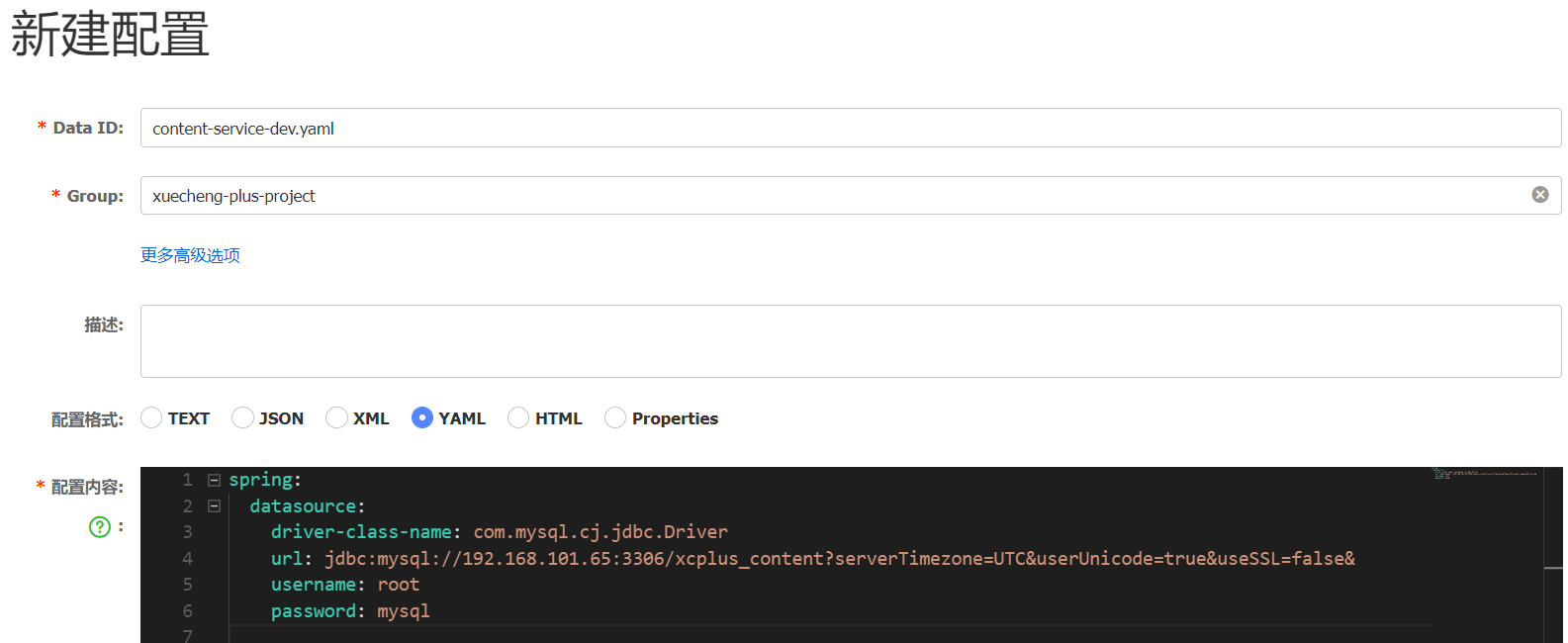
这个是在命名空间dev402下配置的:
输入data id、group以及配置文件内容。
为什么没在nacos中配置下边的内容 ?
spring: application: name: content-service因为dataid第一部分就是spring.application.name,nacos 客户端要根据此值确定配置文件 名称,所以spring.application.name不在nacos中配置,而是要在工程的本地bootstrap.yaml进行配置。
bootstrap.yaml
在content-service工程的test/resources 中添加bootstrap.yaml,内容如下:
spring:
application:
name: content-service
cloud:
nacos:
server-addr: 192.168.101.65:8848
discovery:
namespace: dev
group: xuecheng-plus-project
config:
namespace: dev
group: xuecheng-plus-project
file-extension: yaml
refresh-enabled: true
#profiles默认为dev
profiles:
active: dev这些配置都是必须要配置的,包括服务名、nacos地址、命名空间、分组名、配置的后缀、热刷新,项目的环境。
导入配置依赖
在内容管理模块的接口工程和service工程配置依赖:
<dependency>
<groupId>com.alibaba.cloud</groupId>
<artifactId>spring-cloud-starter-alibaba-nacos-config</artifactId>
</dependency>配置完成,运行content-service工程 的单元测试文件,能否正常测试,跟踪单元测试方法可以正常读取数据库的数据,说明从nacos读取配置信息正常。
通过运行观察控制台打印出下边的信息,NacosRestTemplate.java通过Post方式与nacos服务端交互读取配置信息。
| Plain Text |
3.2.3 配置中心-配置content-api服务
思路:api引用service的配置
nacos配置content-api-dev.yaml
以相同的方法配置content-api工程的配置文件,在nacos中的开发环境中配置content-api-dev.yaml,内容如下:
server:
servlet:
context-path: /content
port: 63040
# 日志文件配置路径
logging:
config: classpath:log4j2-dev.xml
# swagger 文档配置
swagger:
title: "学成在线内容管理系统"
description: "内容系统管理系统对课程相关信息进行业务管理数据"
base-package: com.xuecheng.content
enabled: true
version: 1.0.0在content-api工程 的本地配置bootstrap.yaml,内容如下:
#微服务配置
spring:
application:
name: content-api
cloud:
nacos:
server-addr: 192.168.101.65:8848
discovery:
namespace: dev
group: xuecheng-plus-project
config:
namespace: dev
group: xuecheng-plus-project
file-extension: yaml
refresh-enabled: true
extension-configs: #api模块引入service模块的配置,主要是数据源信息
- data-id: content-service-${spring.profiles.active}.yaml
group: xuecheng-plus-project
refresh: true
profiles:
active: dev
注意:因为api接口工程依赖了service工程 的jar,所以这里使用extension-configs扩展配置文件的方式引用service工程所用到的配置文件。
引入内容:
extension-configs: - data-id: content-service-${spring.profiles.active}.yaml group: xuecheng-plus-project refresh: true如果添加多个扩展文件,继续在下添加即可,如下:
extension-configs: - data-id: content-service-${spring.profiles.active}.yaml group: xuecheng-plus-project refresh: true - data-id: 填写文件 dataid group: xuecheng-plus-project refresh: true
启动content-api工程,查询控制台是否打印出了请求nacos的日志,如下:
| Bash |
并使用Httpclient测试课程查询接口是否可以正常查询。
3.2.3 公用配置,抽取swagger配置
还有一个优化的点是如何在nacos中配置项目的公用配置呢?
nacos提供了shared-configs可以引入公用配置。
在content-api中配置了swagger,所有的接口工程 都需要配置swagger,这里就可以将swagger的配置定义为一个公用配置,哪个项目用引入即可。
单独在xuecheng-plus-common分组下创建xuecheng-plus的公用配置,进入nacos的开发环境,添加swagger-dev.yaml公用配置
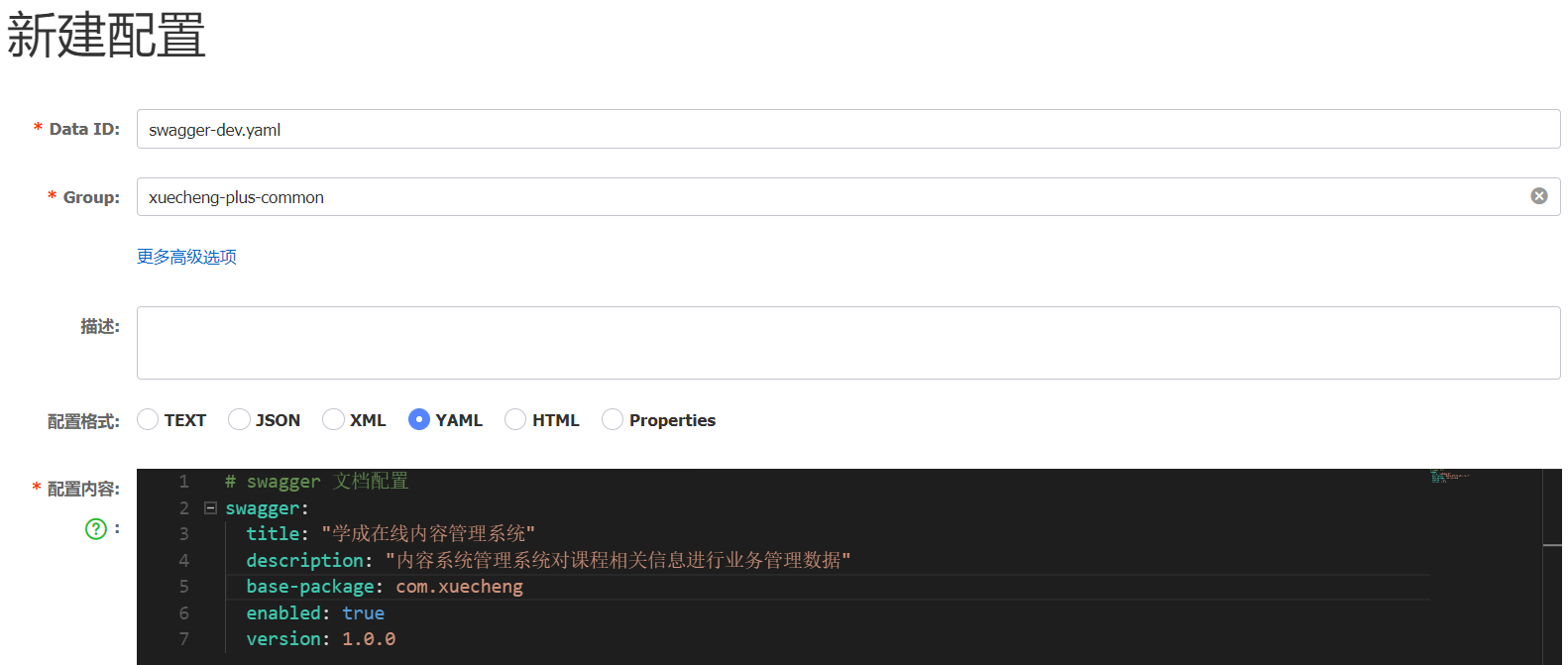
删除接口工程中对swagger的配置。
项目使用shared-configs可以引入公用配置。在内容接口工程的本地配置文件中引入公用配置,如下:
spring:
application:
name: content-api
cloud:
nacos:
server-addr: 192.168.101.65:8848
discovery:
namespace: dev
group: xuecheng-plus-project
config:
namespace: dev
group: xuecheng-plus-project
file-extension: yaml
refresh-enabled: true
extension-configs:
- data-id: content-service-${spring.profiles.active}.yaml
group: xuecheng-plus-project
refresh: true
shared-configs:
- data-id: swagger-${spring.profiles.active}.yaml
group: xuecheng-plus-common
refresh: true
- data-id: logging-${spring.profiles.active}.yaml
group: xuecheng-plus-common
refresh: true
profiles:
active: dev再以相同 的方法配置日志的公用配置。
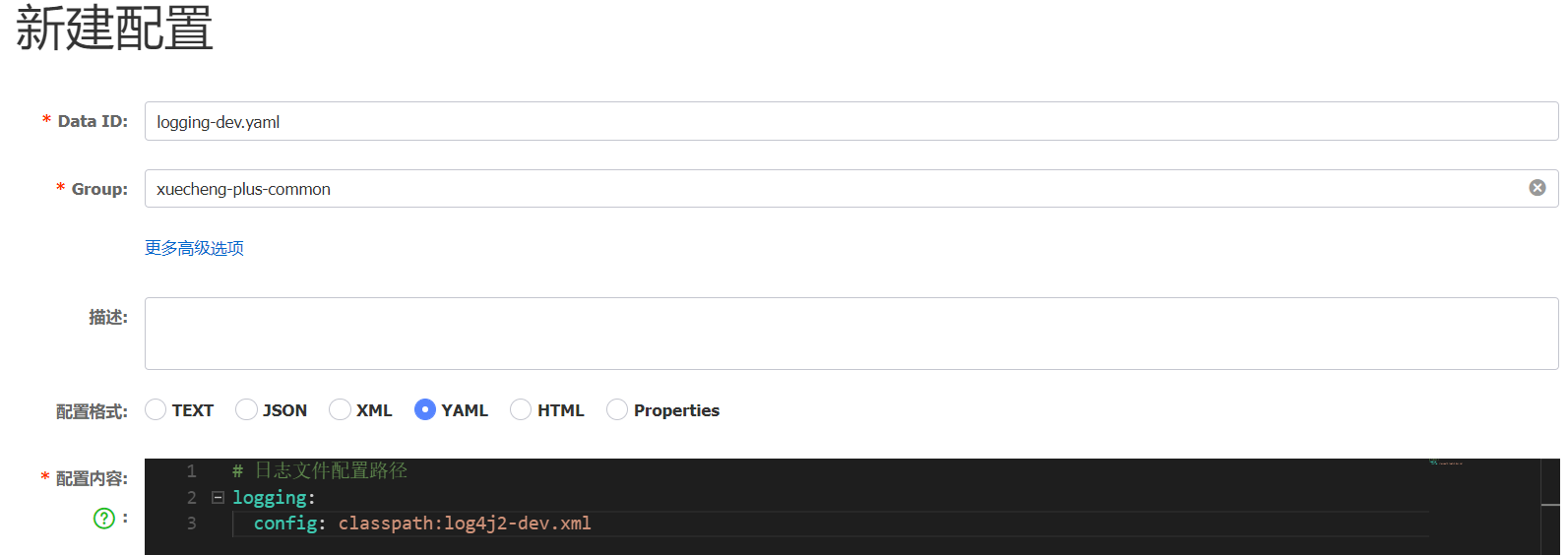
在接口工程和业务工程,引入loggin-dev.yaml公用配置文件
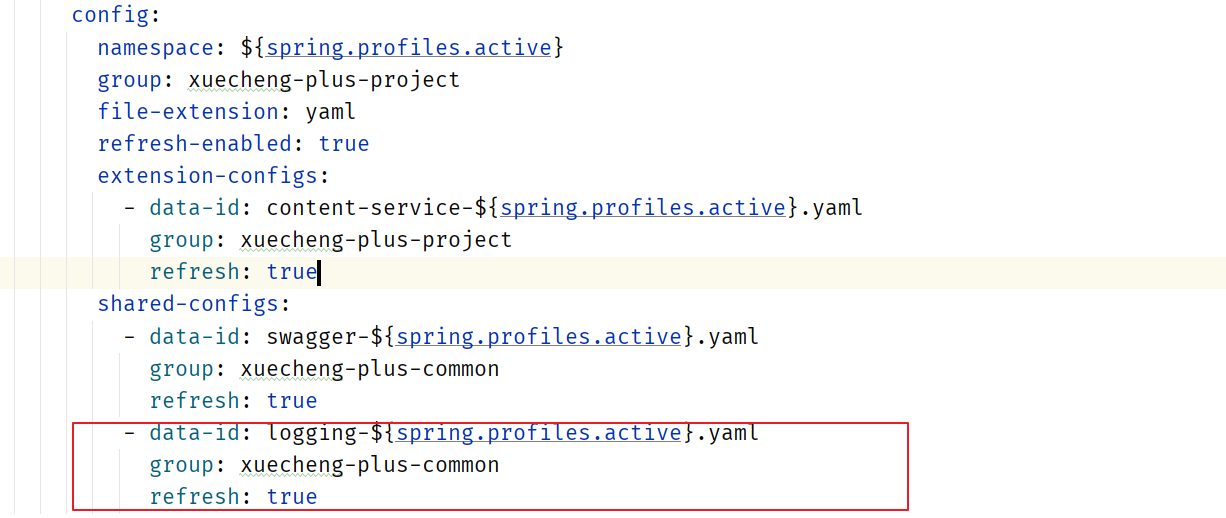
配置完成,重启content-api接口工程,访问http://localhost:63040/content/swagger-ui.html 查看swagger接口文档是否可以正常访问,查看控制台log4j2日志输出是否正常。
3.2.4 配置优先级
nacos的环境>nacos的共享>本地
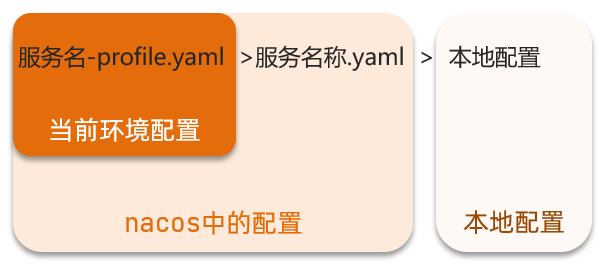
引入配置文件的形式有:
1、以项目应用名方式引入
2、以扩展配置文件方式引入
3、以共享配置文件 方式引入
4、本地配置文件
各配置文件的优先级:项目应用名配置文件 > 扩展配置文件 > 共享配置文件 > 本地配置文件。
3.2.5 导入配置文件
进入具体的命名空间,点击“导入配置”

打开导入窗口
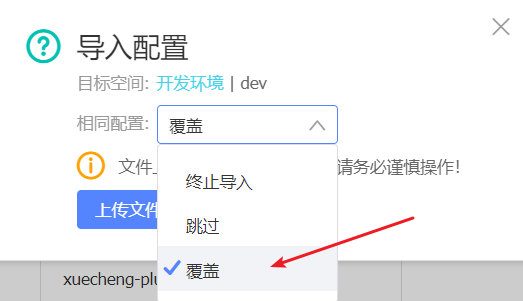
相同的配置选择覆盖配置。
然后点击“上传文件”选择资料中的zip包导入。zip包名例如nacos_config_export.zip。
导入后的nacos配置:
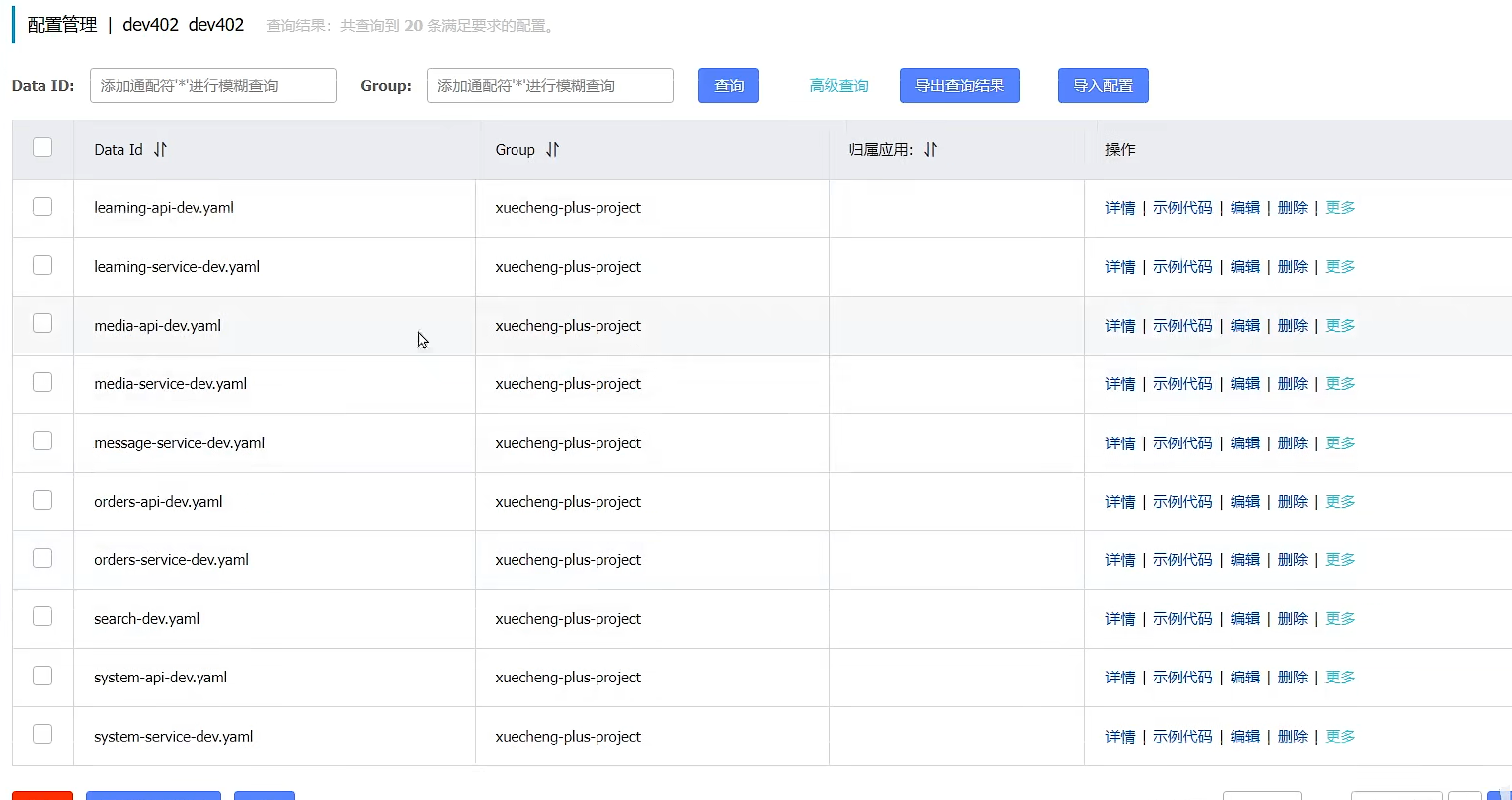
3.3 搭建Gateway
本项目使用Spring Cloud Gateway作为网关,下边创建网关工程。
新建一个网关工程。
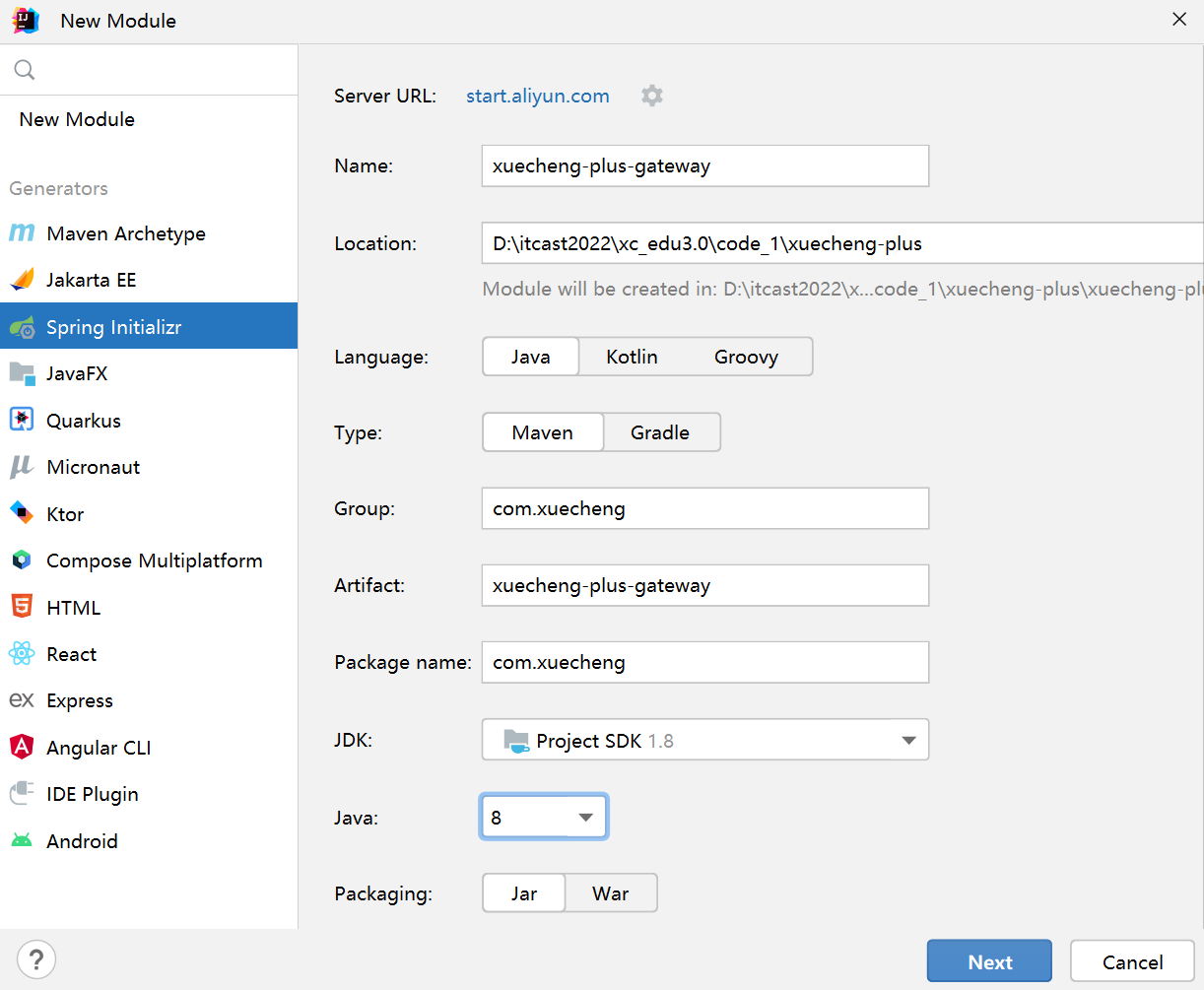
工程结构
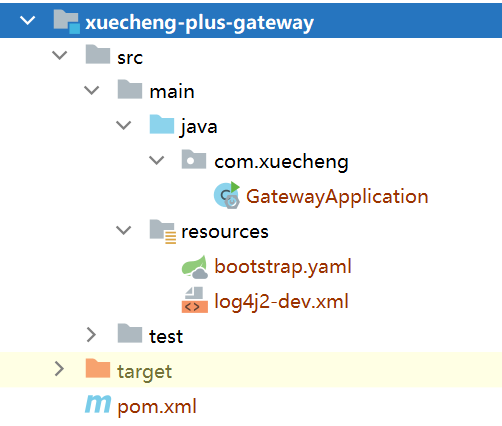
添加依赖:
<parent>
<groupId>com.xuecheng</groupId>
<artifactId>xuecheng-plus-parent</artifactId>
<version>0.0.1-SNAPSHOT</version>
<relativePath>../xuecheng-plus-parent</relativePath>
</parent>
<artifactId>xuecheng-plus-gateway</artifactId>
<dependencies>
<!--网关-->
<dependency>
<groupId>org.springframework.cloud</groupId>
<artifactId>spring-cloud-starter-gateway</artifactId>
</dependency>
<!--服务发现中心-->
<dependency>
<groupId>com.alibaba.cloud</groupId>
<artifactId>spring-cloud-starter-alibaba-nacos-discovery</artifactId>
</dependency>
<dependency>
<groupId>com.alibaba.cloud</groupId>
<artifactId>spring-cloud-starter-alibaba-nacos-config</artifactId>
</dependency>
<dependency>
<groupId>com.alibaba</groupId>
<artifactId>fastjson</artifactId>
</dependency>
<dependency>
<groupId>org.projectlombok</groupId>
<artifactId>lombok</artifactId>
</dependency>
<!-- 排除 Spring Boot 依赖的日志包冲突 -->
<dependency>
<groupId>org.springframework.boot</groupId>
<artifactId>spring-boot-starter</artifactId>
<exclusions>
<exclusion>
<groupId>org.springframework.boot</groupId>
<artifactId>spring-boot-starter-logging</artifactId>
</exclusion>
</exclusions>
</dependency>
<!-- Spring Boot 集成 log4j2 -->
<dependency>
<groupId>org.springframework.boot</groupId>
<artifactId>spring-boot-starter-log4j2</artifactId>
</dependency>
</dependencies>配置网关的bootstrap.yaml配置文件
#微服务配置
spring:
application:
name: gateway
cloud:
nacos:
server-addr: 192.168.101.65:8848
discovery:
namespace: dev
group: xuecheng-plus-project
config:
namespace: dev
group: xuecheng-plus-project
file-extension: yaml
refresh-enabled: true
shared-configs:
- data-id: logging-${spring.profiles.active}.yaml
group: xuecheng-plus-common
refresh: true
profiles:
active: dev在nacos上配置网关路由策略:
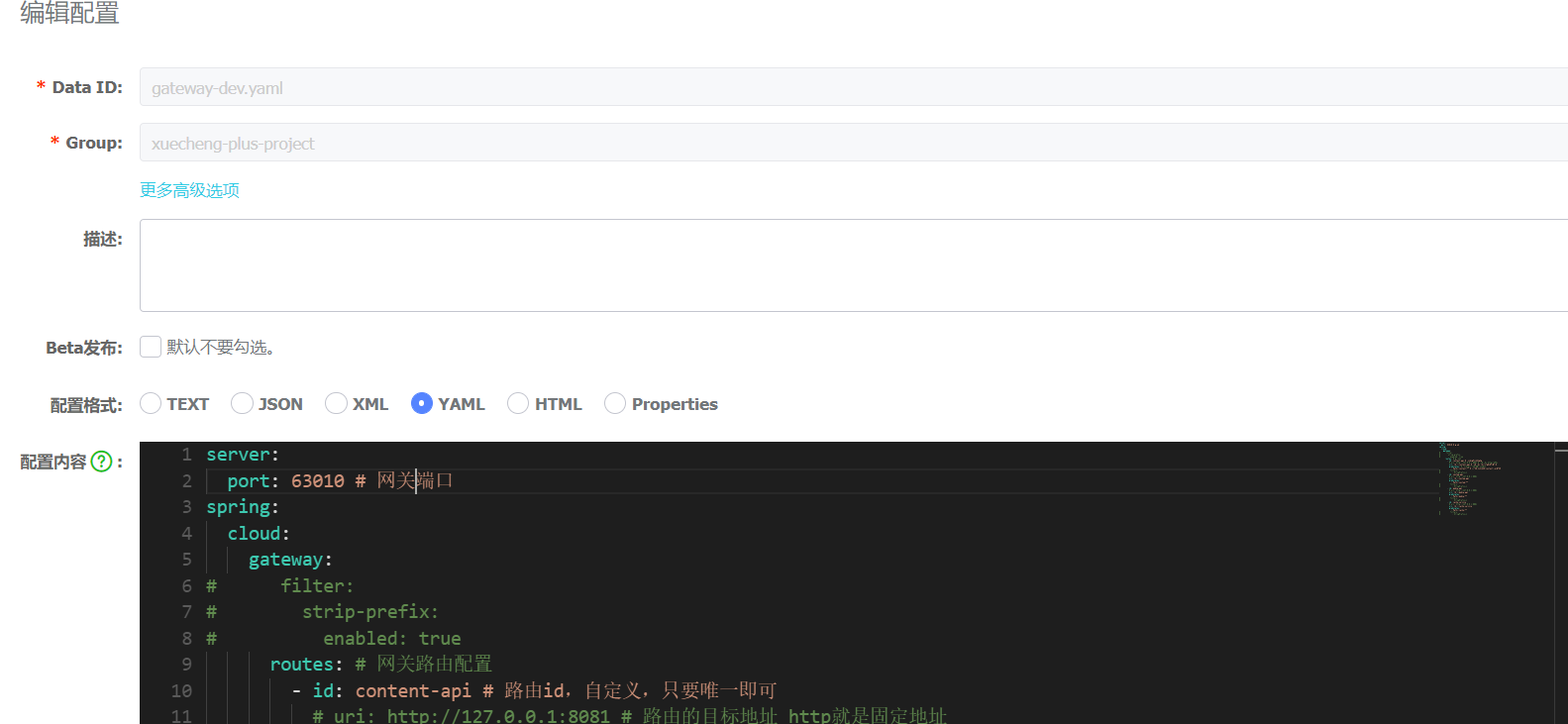
详细配置如下:
server:
port: 63010 # 网关端口
spring:
cloud:
gateway:
# filter:
# strip-prefix:
# enabled: true
routes: # 网关路由配置
- id: content-api # 路由id,自定义,只要唯一即可
# uri: http://127.0.0.1:8081 # 路由的目标地址 http就是固定地址
uri: lb://content-api # 路由的目标地址 lb就是负载均衡,后面跟服务名称
predicates: # 路由断言,也就是判断请求是否符合路由规则的条件
- Path=/content/** # 这个是按照路径匹配,只要以/content/开头就符合要求
# filters:
# - StripPrefix=1
- id: system-api
# uri: http://127.0.0.1:8081
uri: lb://system-api
predicates:
- Path=/system/**
# filters:
# - StripPrefix=1
- id: media-api
# uri: http://127.0.0.1:8081
uri: lb://media-api
predicates:
- Path=/media/**
# filters:
# - StripPrefix=1
启动网关工程。
4 搭建媒资工程
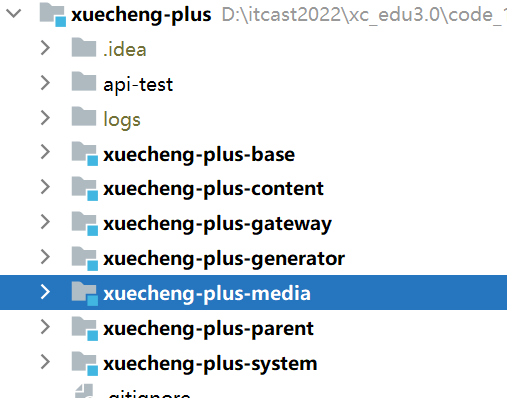
5 MinIO构建分布式文件系统
5.1 分布式文件系统介绍
文件系统是负责管理和存储文件的系统软件,操作系统通过文件系统提供的接口去存取文件,用户通过操作系统访问磁盘上的文件。
文件系统所处的位置:
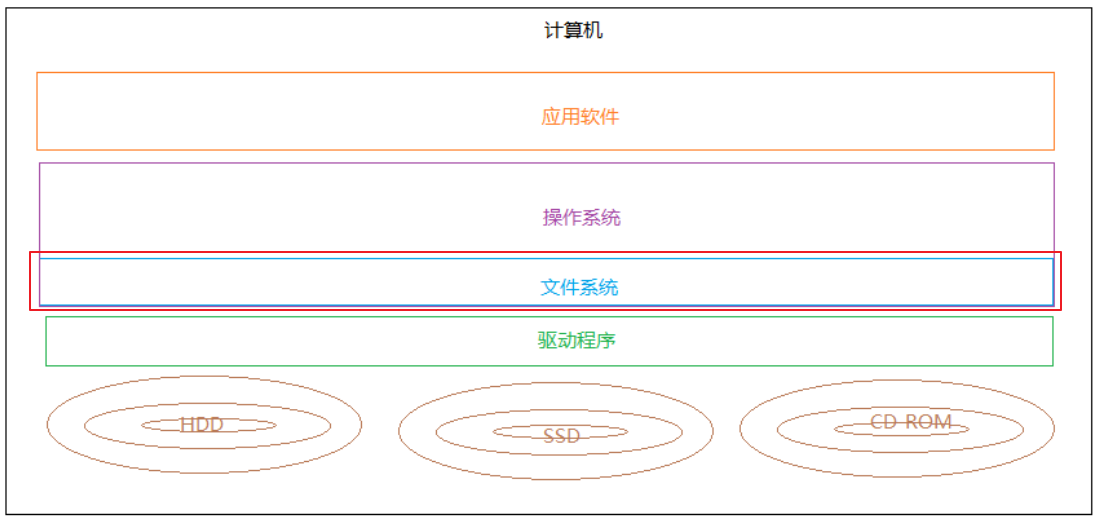
常见的文件系统:FAT16/FAT32、NTFS、HFS、UFS、APFS、XFS、Ext4等 。
分布式文件系统就是海量用户查阅海量文件的方案,通过网络将若干计算机组织起来共同去存储海量的文件,去接收海量用户的请求,这些组织起来的计算机通过网络进行通信,如下图:
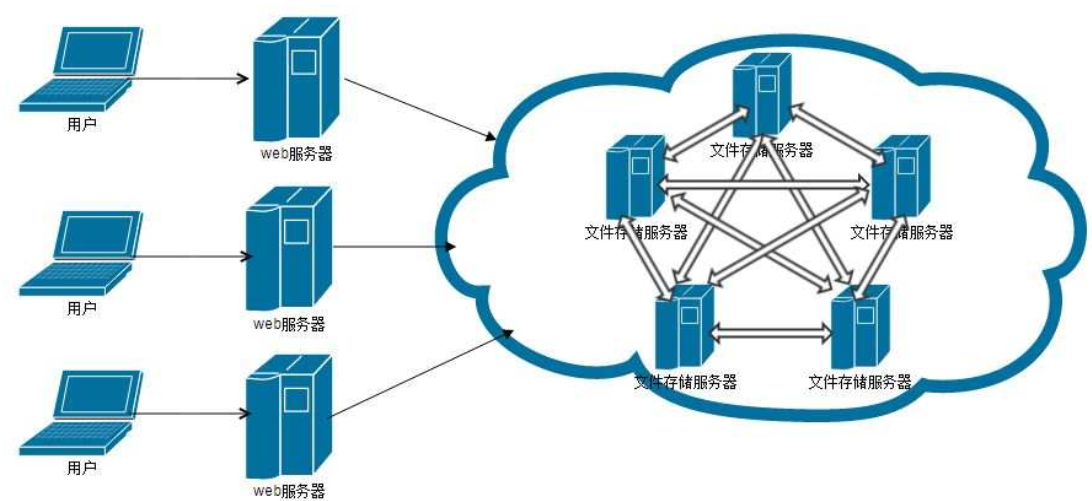
好处:
1、一台计算机的文件系统处理能力扩充到多台计算机同时处理。
2、一台计算机挂了还有另外副本计算机提供数据。
3、每台计算机可以放在不同的地域,这样用户就可以就近访问,提高访问速度。
常见的分布式文件系统:NFS、GFS、HDFS、云计算厂家(如阿里云对象存储服务oss,适合存储不敏感的数据)
5.2 MinIO介绍
本项目采用MinIO构建分布式文件系统,MinIO 是一个非常轻量的服务,可以很简单的和其他应用的结合使用,它兼容亚马逊 S3 云存储服务接口,非常适合于存储大容量非结构化的数据,例如图片、视频、日志文件、备份数据和容器/虚拟机镜像等。
它一大特点就是轻量,使用简单,功能强大,支持各种平台,单个文件最大5TB,兼容 Amazon S3接口,提供了 Java、Python、GO等多版本SDK支持。
官网:https://min.io
中文:https://www.minio.org.cn/,http://docs.minio.org.cn/docs/
MinIO集群采用去中心化共享架构,每个结点是对等关系,通过Nginx可对MinIO进行负载均衡访问。
去中心化有什么好处?
在大数据领域,通常的设计理念都是无中心和分布式。
Minio分布式模式可以帮助你搭建一个高可用的对象存储服务,你可以使用这些存储设备,而不用考虑其真实物理位置。
它将分布在不同服务器上的多块硬盘组成一个对象存储服务。由于硬盘分布在不同的节点上,分布式Minio避免了单点故障。如下图:
纠删码技术
Minio使用纠删码技术来保护数据,它是一种恢复丢失和损坏数据的数学算法,它将数据分块冗余的分散存储在各各节点的磁盘上,所有的可用磁盘组成一个集合,上图由8块硬盘组成一个集合,当上传一个文件时会通过纠删码算法计算对文件进行分块存储,除了将文件本身分成4个数据块,还会生成4个校验块,数据块和校验块会分散的存储在这8块硬盘上。
使用纠删码的好处是即便丢失一半数量(N/2)的硬盘,仍然可以恢复数据。 比如上边集合中有4个以内的硬盘损害仍可保证数据恢复,不影响上传和下载,如果多于一半的硬盘坏了则无法恢复。
5.3 MinIO数据恢复演示
下边在本机演示MinIO恢复数据的过程,在本地创建4个目录表示4个硬盘。
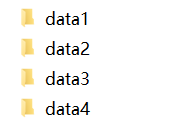
5.3.1 下载启动登录
下载minio,下载地址在https://dl.min.io/server/minio/release/
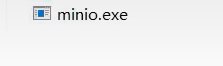
CMD进入有minio.exe的目录,运行下边的命令,启动并指定存储路径:
minio.exe server D:\develop\minio_data\data1 D:\develop\minio_data\data2 D:\develop\minio_data\data3 D:\develop\minio_data\data4启动结果如下:
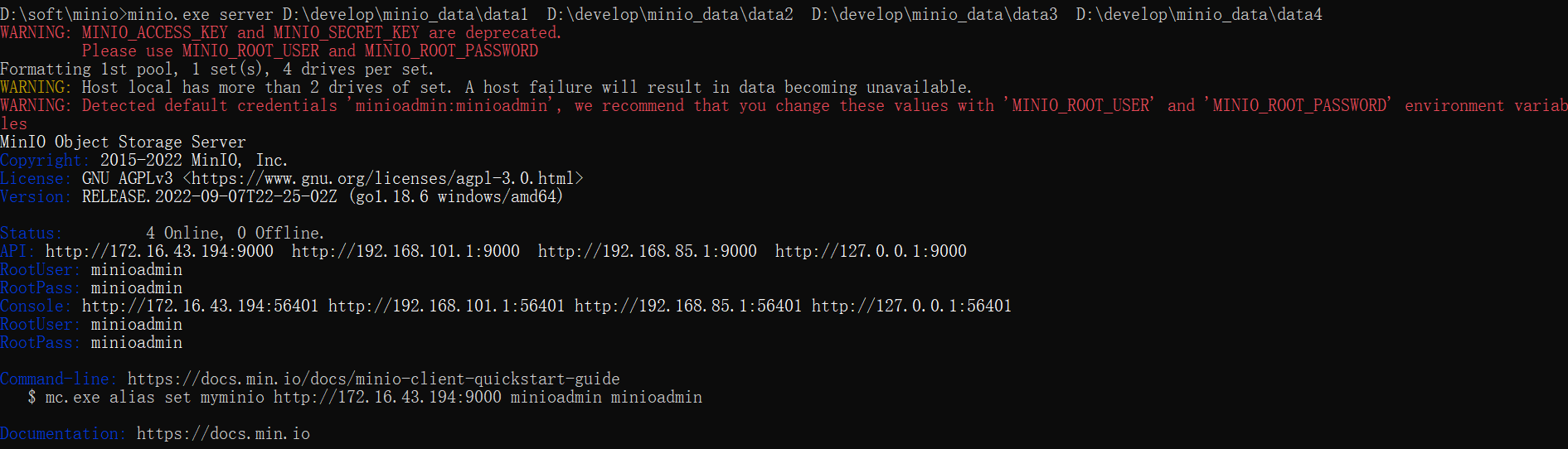
说明:
1)老版本使用的MINIO_ACCESS_KEY 和 MINIO_SECRET_KEY不推荐使用,推荐使用MINIO_ROOT_USER 和MINIO_ROOT_PASSWORD设置账号和密码。
2)pool即minio节点组成的池子,当前有一个pool和4个硬盘组成的set集合
3)因为集合是4个硬盘,大于2的硬盘损坏数据将无法恢复。
4)账号和密码默认为minioadmin、minioadmin,可以在环境变量中设置通过'MINIO_ROOT_USER' and 'MINIO_ROOT_PASSWORD' 进行设置。
访问:下边输入http://localhost:9000进行登录,账号和密码为:minioadmin/minioadmin
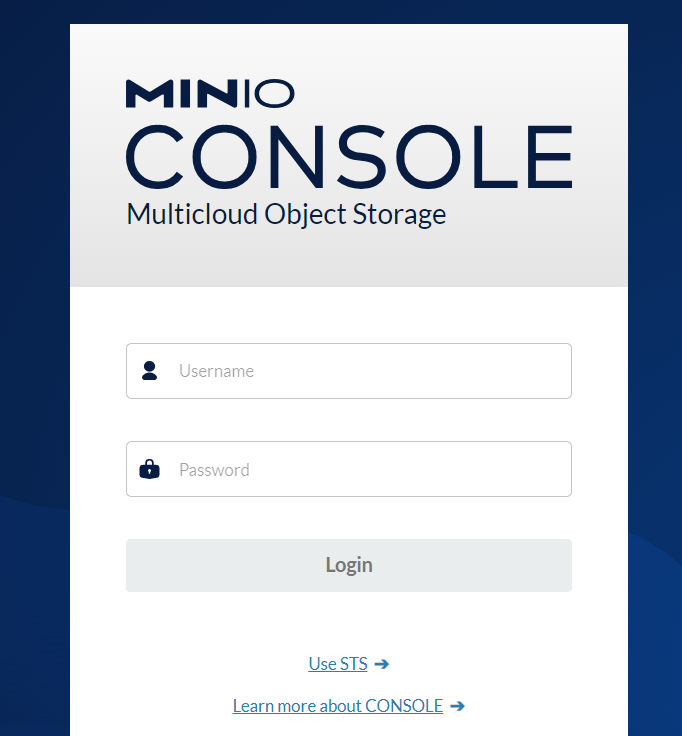
登录成功:
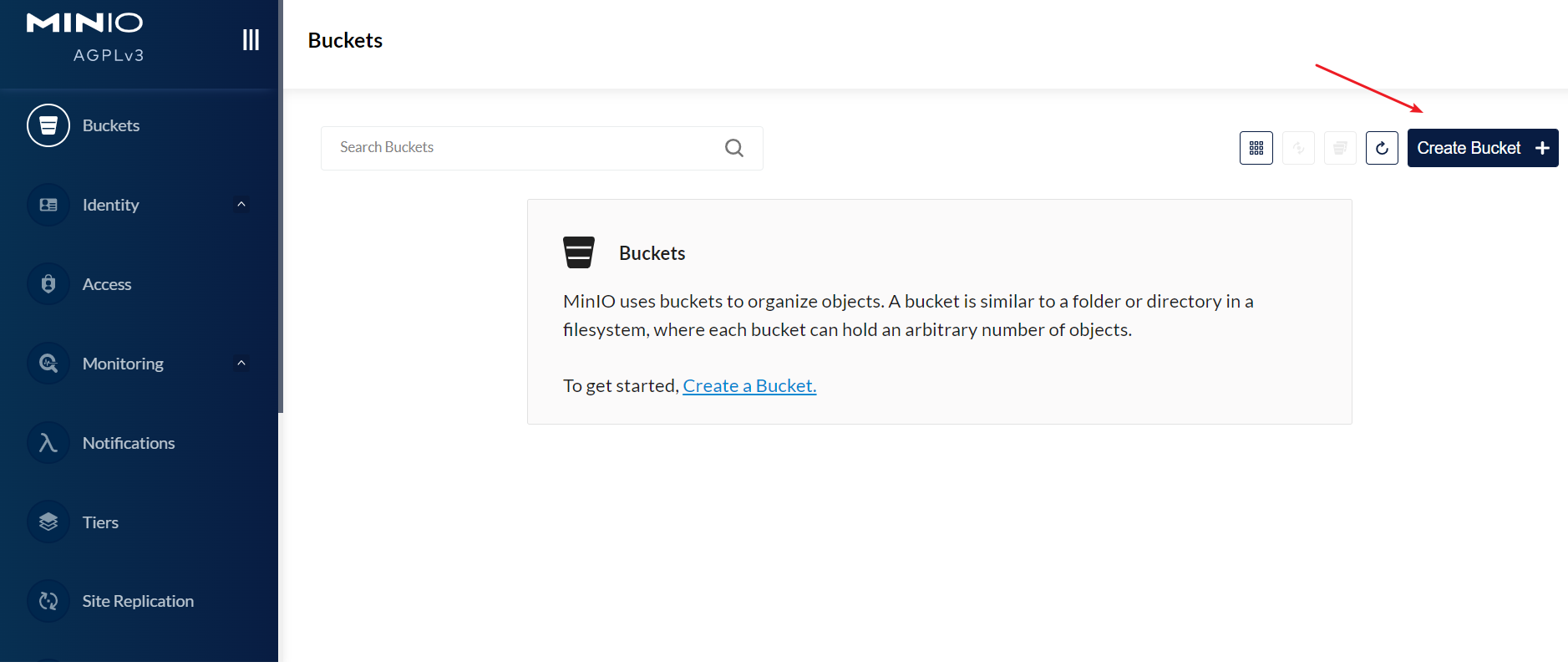
5.3.2 创建bucket、上传文件
创建bucket,桶,它相当于存储文件的目录,可以创建若干的桶。
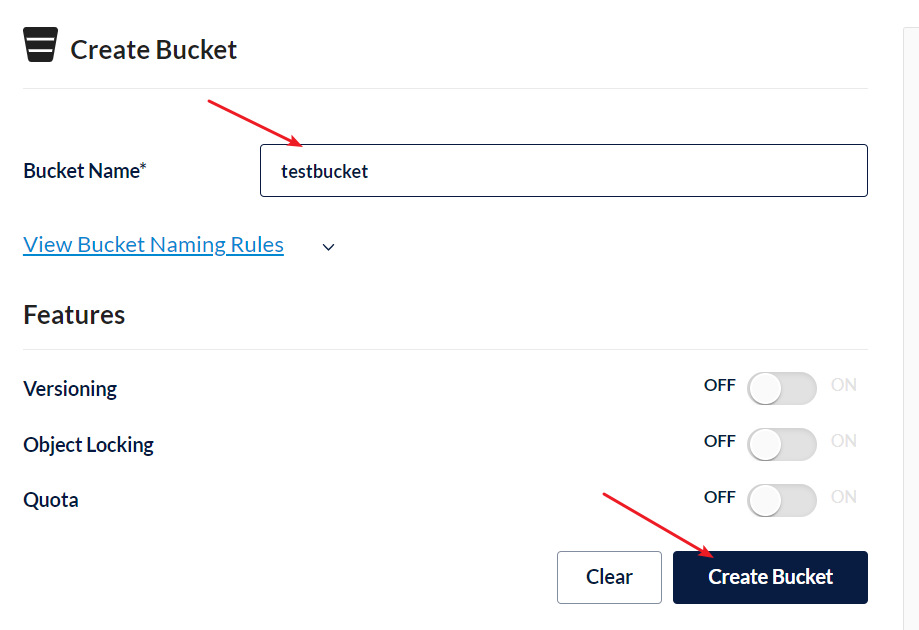
输入bucket的名称,点击“CreateBucket”,创建成功
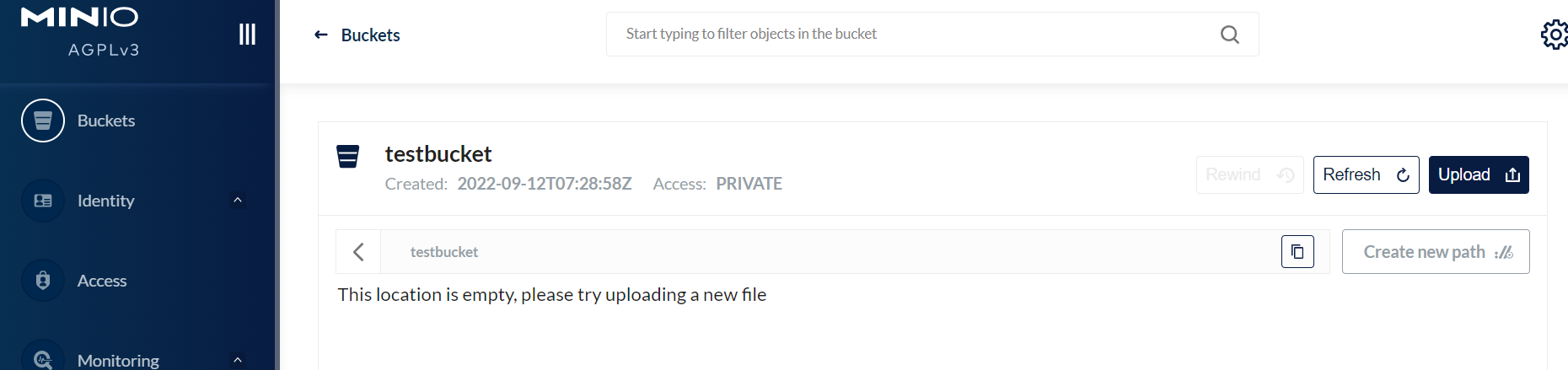
点击“upload”上传文件:
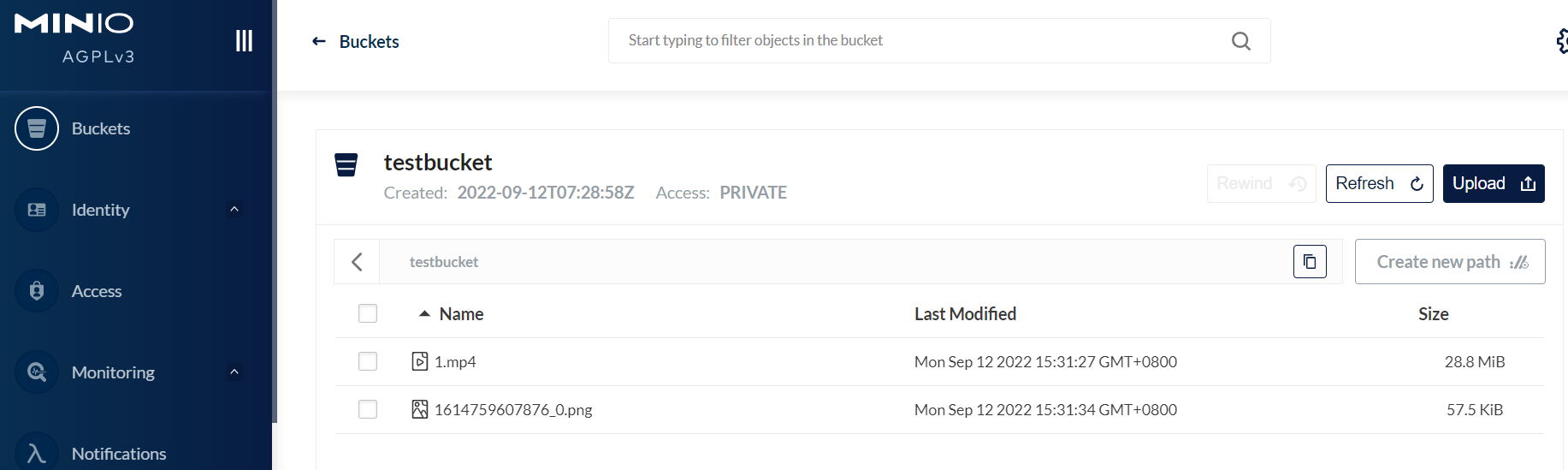
下边去四个目录观察文件的存储情况
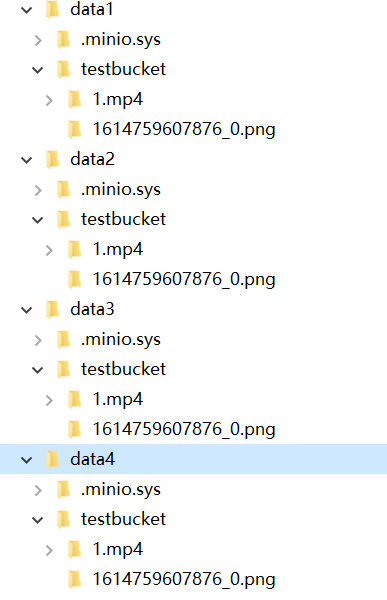
我们发现上传的1.mp4文件存储在了四个目录,即四个硬盘上。
5.3.3 测试minio的数据恢复过程
1、首先删除一个目录。
删除目录后仍然可以在web控制台上传文件和下载文件。
稍等片刻删除的目录自动恢复。
2、删除两个目录。
删除两个目录也会自动恢复。
3、删除三个目录 。
由于 集合中共有4块硬盘,有大于一半的硬盘损坏数据无法恢复。
此时报错:We encountered an internal error, please try again. (Read failed. Insufficient number of drives online)在线驱动器数量不足。
5.4 Docker安装MinIO、创建桶
开发阶段和生产阶段统一使用Docker下的MINIO。
docker安装MinIO的镜像和容器,执行
sh /data/soft /restart.sh启动Docker下的MinIO
启动完成登录MinIO查看是否正常。
访问
http://192.168.101.65:9000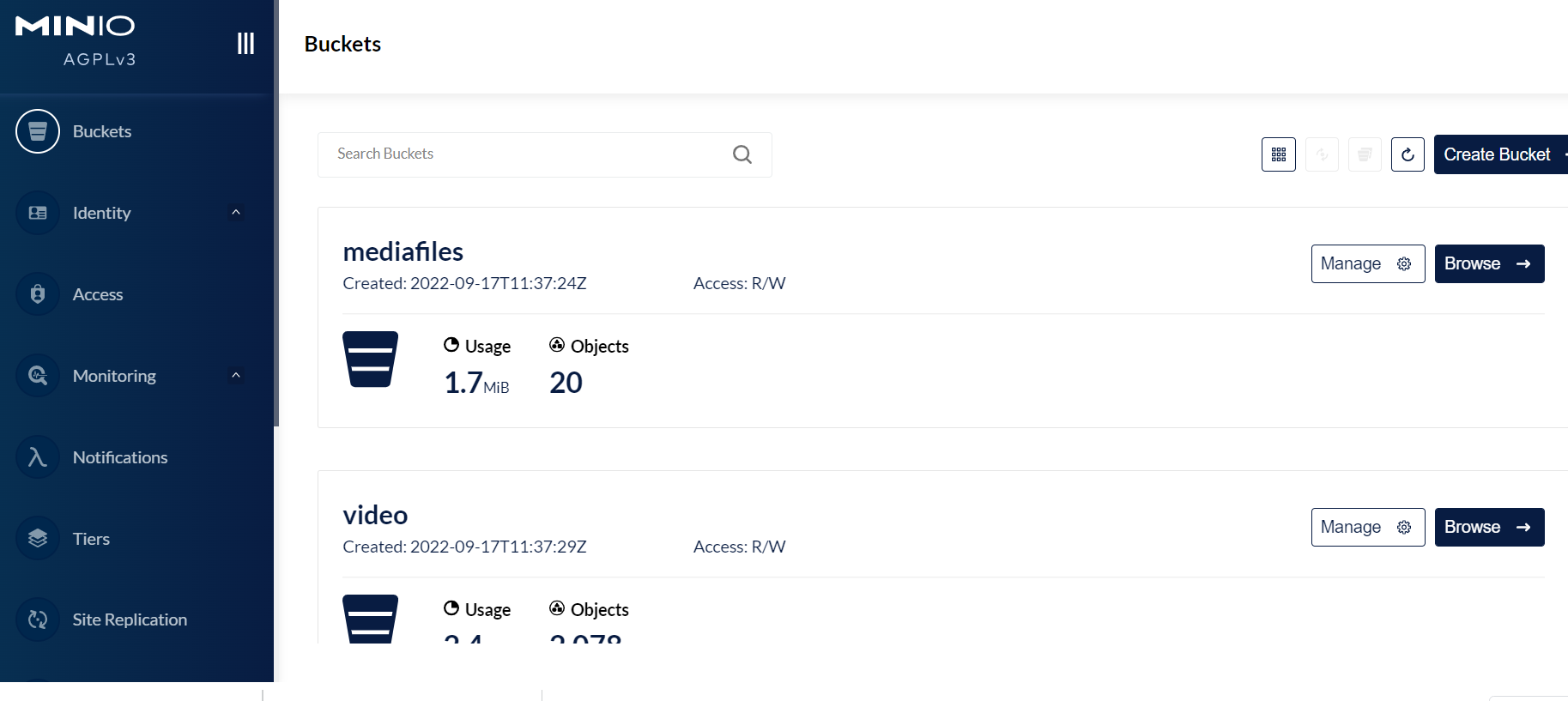
本项目创建两个buckets:
mediafiles: 普通文件
video:视频文件
5.5 MinIO快速入门
5.5.1 依赖、JDK版本要求、官方示例代码
MinIO兼容 Amazon S3接口,提供了 Java、Python、GO等多版本SDK支持。
MinIO提供多个语言版本SDK的支持,下边找到java版本的文档:
https://docs.min.io/docs/java-client-quickstart-guide.html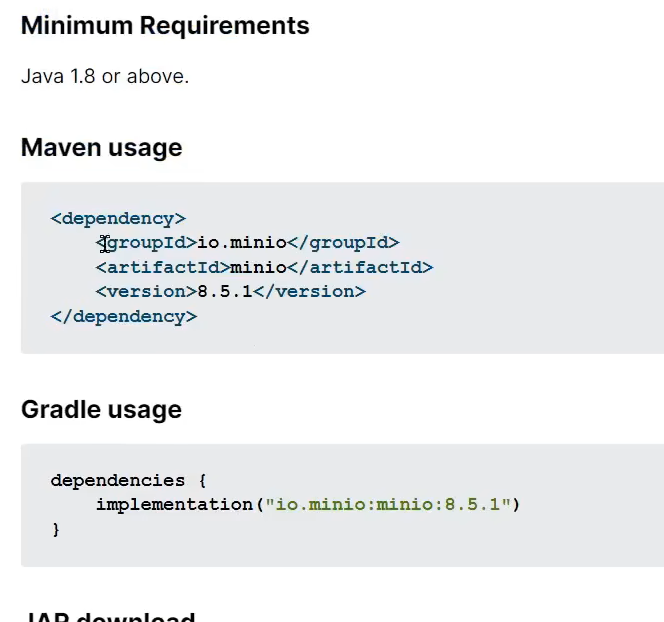
最低需求Java 1.8或更高版本。
maven依赖如下:在media-service工程添加此依赖。
<dependency>
<groupId>io.minio</groupId>
<artifactId>minio</artifactId>
<version>8.4.3</version>
</dependency>
<dependency>
<groupId>com.squareup.okhttp3</groupId>
<artifactId>okhttp</artifactId>
<version>4.8.1</version>
</dependency>参数说明:
需要三个参数才能连接到minio服务。
参数
说明
Endpoint
对象存储服务的URL
Access Key
Access key就像用户ID,可以唯一标识你的账户。
Secret Key
Secret key是你账户的密码。
上传文件-官方的示例代码如下:
import io.minio.BucketExistsArgs;
import io.minio.MakeBucketArgs;
import io.minio.MinioClient;
import io.minio.UploadObjectArgs;
import io.minio.errors.MinioException;
import java.io.IOException;
import java.security.InvalidKeyException;
import java.security.NoSuchAlgorithmException;
public class FileUploader {
public static void main(String[] args)throws IOException, NoSuchAlgorithmException, InvalidKeyException {
try {
// Create a minioClient with the MinIO server playground, its access key and secret key.
MinioClient minioClient =
MinioClient.builder()
.endpoint("https://play.min.io")
.credentials("Q3AM3UQ867SPQQA43P2F", "zuf+tfteSlswRu7BJ86wekitnifILbZam1KYY3TG")
.build();
// Make 'asiatrip' bucket if not exist.
boolean found =
minioClient.bucketExists(BucketExistsArgs.builder().bucket("asiatrip").build());
if (!found) {
// Make a new bucket called 'asiatrip'.
minioClient.makeBucket(MakeBucketArgs.builder().bucket("asiatrip").build());
} else {
System.out.println("Bucket 'asiatrip' already exists.");
}
// Upload '/home/user/Photos/asiaphotos.zip' as object name 'asiaphotos-2015.zip' to bucket
// 'asiatrip'.
minioClient.uploadObject(
UploadObjectArgs.builder()
.bucket("asiatrip")
.object("asiaphotos-2015.zip")
.filename("/home/user/Photos/asiaphotos.zip")
.build());
System.out.println(
"'/home/user/Photos/asiaphotos.zip' is successfully uploaded as "
+ "object 'asiaphotos-2015.zip' to bucket 'asiatrip'.");
} catch (MinioException e) {
System.out.println("Error occurred: " + e);
System.out.println("HTTP trace: " + e.httpTrace());
}
}
}5.5.2 MinIO实现文件上传
在media-service工程中测试上传文件功能:
创建 bucket
首先创建一个用于测试的bucket

访问权限
点击“Manage”修改bucket的访问权限
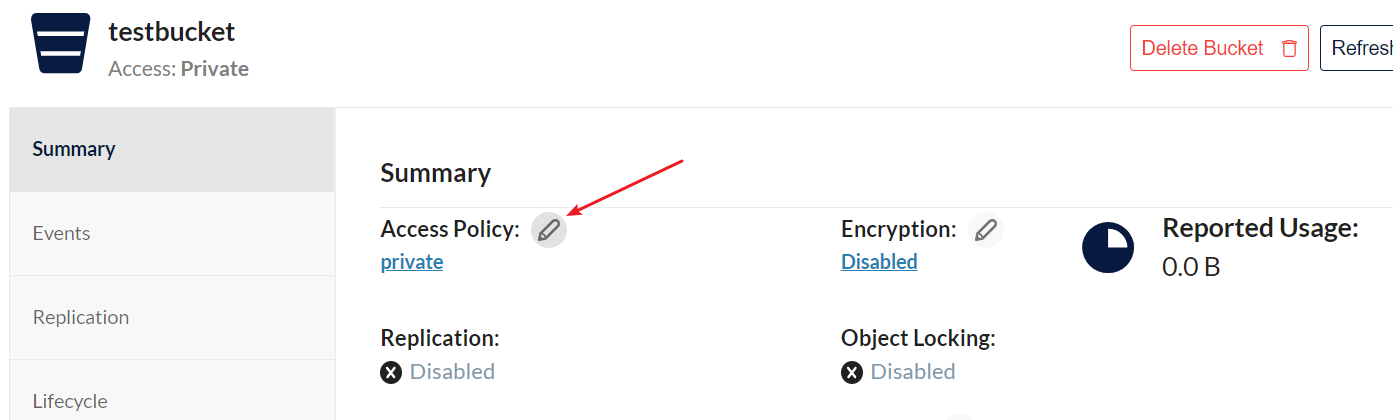
选择public权限
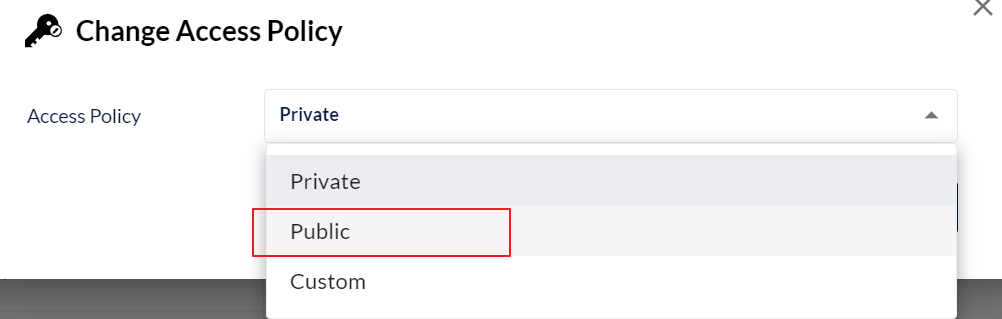
代码
在xuecheng-plus-media-service工程 的test下编写测试代码如下:
package com.xuecheng.media;
/**
* @description 测试MinIO
*/
public class MinioTest {
static MinioClient minioClient =
MinioClient.builder()
.endpoint("http://192.168.101.65:9000")
.credentials("minioadmin", "minioadmin") //accessKey和secretKey
.build();
//上传文件
@Test
public void upload() {
try {
UploadObjectArgs testbucket = UploadObjectArgs.builder()
.bucket("testbucket")//桶名
// .object("test001.mp4")
.object("test/001/1.mp4")//对象,上传后的文件名
.filename("D:\\develop\\upload\\1.mp4") //待上传的本地文件路径
.contentType("video/mp4")//默认根据扩展名确定文件内容类型,也可以指定
.build();
minioClient.uploadObject(testbucket);
System.out.println("上传成功");
} catch (Exception e) {
e.printStackTrace();
System.out.println("上传失败");
}
}
}启动测试
执行upload方法,分别测试向桶的根目录上传文件以及子目录上传文件。
上传成功,通过web控制台刷新查看文件,并预览文件。
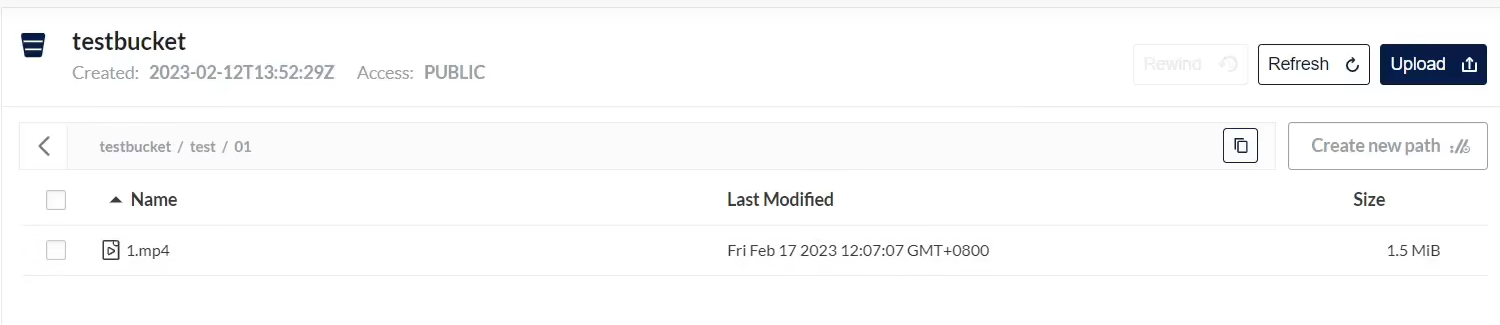
说明:
设置contentType可以通过com.j256.simplemagic.ContentType枚举类查看常用的mimeType(媒体类型)
通过扩展名(如.mp4)得到媒体类型mimeType:
//根据扩展名取出mimeType
ContentInfo extensionMatch = ContentInfoUtil.findExtensionMatch(".mp4");
String mimeType = MediaType.APPLICATION_OCTET_STREAM_VALUE;//通用mimeType,字节流通过扩展名得到媒体类型mimeType,完善上边的代码 如下:
@Test
public void upload() {
//根据扩展名取出mimeType
ContentInfo extensionMatch = ContentInfoUtil.findExtensionMatch(".mp4");
String mimeType = MediaType.APPLICATION_OCTET_STREAM_VALUE;//通用mimeType,字节流
if(extensionMatch!=null){
mimeType = extensionMatch.getMimeType();
}
try {
UploadObjectArgs testbucket = UploadObjectArgs.builder()
.bucket("testbucket")
// .object("test001.mp4")
.object("001/test001.mp4")//添加子目录
.filename("D:\\develop\\upload\\1mp4.temp")
.contentType(mimeType)//默认根据扩展名确定文件内容类型,也可以指定
.build();
minioClient.uploadObject(testbucket);
System.out.println("上传成功");
} catch (Exception e) {
e.printStackTrace();
System.out.println("上传失败");
}
}5.5.3 MinIO实现删除文件
下边测试删除文件
参考:https://docs.min.io/docs/java-client-api-reference#removeObject
@Test
public void delete(){
try {
minioClient.removeObject(
RemoveObjectArgs.builder().bucket("testbucket").object("001/test001.mp4").build());
System.out.println("删除成功");
} catch (Exception e) {
e.printStackTrace();
System.out.println("删除失败");
}
}5.5.4 MinIO实现查询文件
通过查询文件查看文件是否存在minio中。
参考:https://docs.min.io/docs/java-client-api-reference#getObject
不校验文件的完整性查询文件
//查询文件
@Test
public void getFile() {
GetObjectArgs getObjectArgs = GetObjectArgs.builder().bucket("testbucket").object("test001.mp4").build();
try(
FilterInputStream inputStream = minioClient.getObject(getObjectArgs);
FileOutputStream outputStream = new FileOutputStream(new File("D:\\develop\\upload\\1_2.mp4"));
) {
IOUtils.copy(inputStream,outputStream);
} catch (Exception e) {
e.printStackTrace();
}
}校验文件的完整性:
对文件计算出md5值,比较原始文件的md5和目标文件的md5,一致则说明完整
//校验文件的完整性对文件的内容进行md5
FileInputStream fileInputStream1 = new FileInputStream(new File("D:\\develop\\upload\\1.mp4"));
String source_md5 = DigestUtils.md5Hex(fileInputStream1);
FileInputStream fileInputStream = new FileInputStream(new File("D:\\develop\\upload\\1a.mp4"));
String local_md5 = DigestUtils.md5Hex(fileInputStream);
if(source_md5.equals(local_md5)){
System.out.println("下载成功");
}6【媒资模块】上传图片
6.1 需求分析
6.1.1 业务流程
新增课程界面上传课程图片:
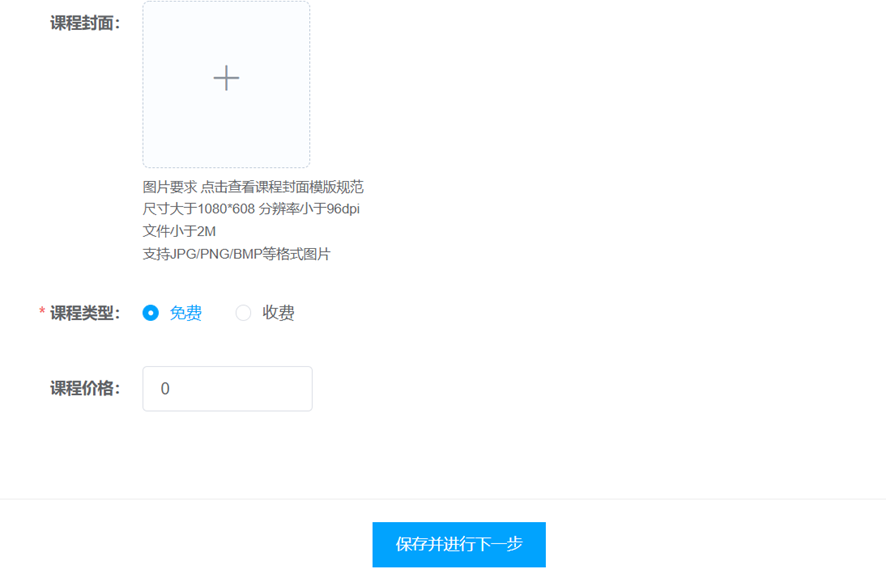
上传课程图片总体上包括两部分:
1、上传课程图片前端请求媒资管理服务将文件上传至分布式文件系统,并且在媒资管理数据库保存文件信息。
2、上传图片成功保存图片地址到课程基本信息表中,地址不能包含域名端口地址的前缀,降低耦合。
详细流程如下:
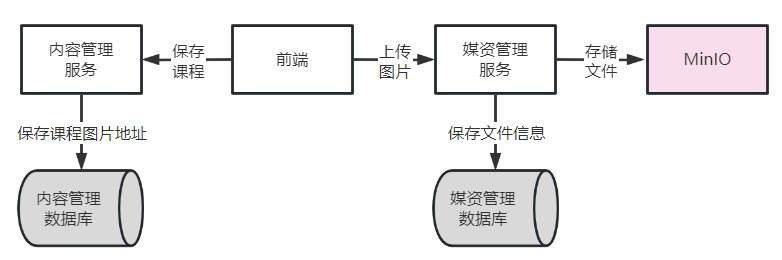
6.1.2 数据模型
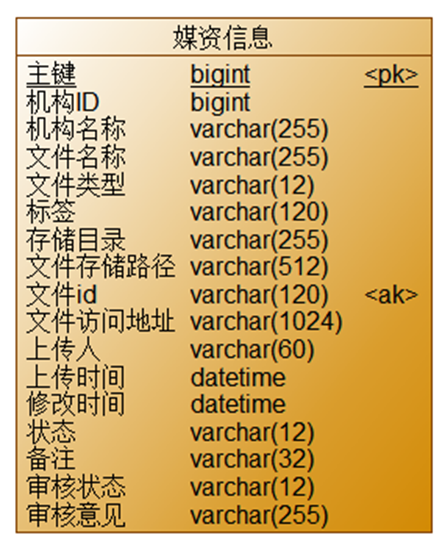
各字段描述如下:
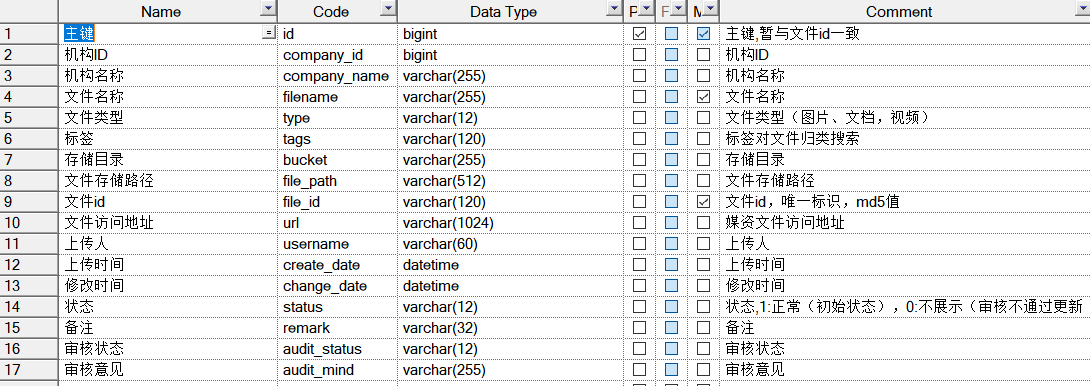
这里主键是文件的md5值,获取方式DigestUtils.md5Hex(fileInputStream)。
6.2 创建桶+nacos配置+minio客户端配置类
创建桶,并设置为公开:
mediafiles桶:存储视频以外的文件
video桶:存视频
在nacos配置中minio的相关信息,进入media-service-dev.yaml:
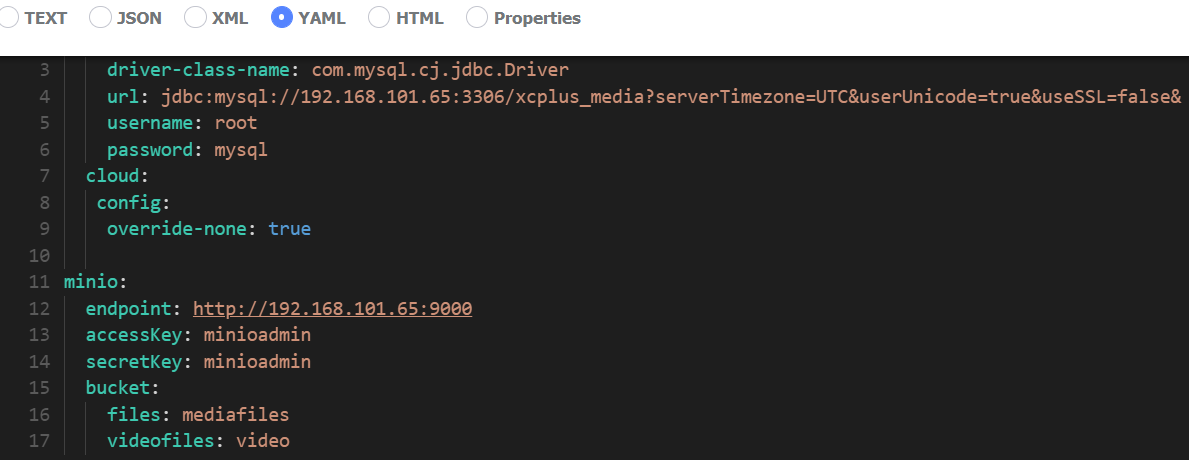
配置信息如下:
minio:
endpoint: http://192.168.101.65:9000
accessKey: minioadmin
secretKey: minioadmin
bucket:
files: mediafiles
videofiles: video在media-service工程编写minio的配置类:
package com.xuecheng.media.config;
/**
* @description minio配置
*/
@Configuration
public class MinioConfig {
@Value("${minio.endpoint}")
private String endpoint;
@Value("${minio.accessKey}")
private String accessKey;
@Value("${minio.secretKey}")
private String secretKey;
@Bean
public MinioClient minioClient() {
MinioClient minioClient =
MinioClient.builder()
.endpoint(endpoint)
.credentials(accessKey, secretKey)
.build();
return minioClient;
}
}6.3 dto
响应模型类:
package com.xuecheng.media.model.dto;
//使用dto,而不是实体类,是为了后期方便加数据
@Data
public class UploadFileResultDto extends MediaFiles {
}
请求参数类:
package com.xuecheng.media.model.dto;
@Data
public class UploadFileParamsDto {
/**
* 文件名称
*/
private String filename;
/**
* 文件类型(文档,音频,视频)
*/
private String fileType;
/**
* 文件大小
*/
private Long fileSize;
/**
* 标签
*/
private String tags;
/**
* 上传人
*/
private String username;
/**
* 备注
*/
private String remark;
}
6.4 api
请求地址:/media/upload/coursefile
请求内容:Content-Type: multipart/form-data;
form-data:name="filedata"; filename="具体的文件名称"
媒体-api包下:
- 请求参数是multipart/form-data格式,不是application/json,所以要用@RequestMapping的consumes属性指定请求的提交内容类型(Content-Type);
- @RequestPart这个注解用在multipart/form-data表单提交请求的方法上,主要用来搭配springboot接收MultipartFile类型的文件。
@ApiOperation("上传文件")
@RequestMapping(value = "/upload/coursefile",consumes = MediaType.MULTIPART_FORM_DATA_VALUE)
@ResponseBody
public UploadFileResultDto upload(
@RequestPart("filedata") MultipartFile upload,
@RequestParam(value = "folder",required=false) String folder,
@RequestParam(value = "objectName",required=false) String objectName
) throws IOException {
Long companyId = 1232141425L;
UploadFileParamsDto uploadFileParamsDto = new UploadFileParamsDto();
//文件大小
uploadFileParamsDto.setFileSize(filedata.getSize());
//图片
uploadFileParamsDto.setFileType("001001");
//文件名称
uploadFileParamsDto.setFilename(filedata.getOriginalFilename());//文件名称
//文件大小
long fileSize = filedata.getSize();
uploadFileParamsDto.setFileSize(fileSize);
//创建临时文件
File tempFile = File.createTempFile("minio", "temp");
//上传的文件拷贝到临时文件
filedata.transferTo(tempFile);
//文件路径
String absolutePath = tempFile.getAbsolutePath();
//上传文件
UploadFileResultDto uploadFileResultDto = mediaFileService.uploadFile(companyId, uploadFileParamsDto, absolutePath);
return uploadFileResultDto;
}
6.5 service
@Autowired
MinioClient minioClient;
@Autowired
MediaFilesMapper mediaFilesMapper;
//普通文件桶
@Value("${minio.bucket.files}")
private String bucket_Files;
//获取文件默认存储目录路径 年/月/日
private String getDefaultFolderPath() {
SimpleDateFormat sdf = new SimpleDateFormat("yyyy-MM-dd");
String folder = sdf.format(new Date()).replace("-", "/")+"/";
return folder;
}
//获取文件的md5
private String getFileMd5(File file) {
try (FileInputStream fileInputStream = new FileInputStream(file)) {
String fileMd5 = DigestUtils.md5Hex(fileInputStream);
return fileMd5;
} catch (Exception e) {
e.printStackTrace();
return null;
}
}
//根据扩展名获取mimeType。例如视频的mimeType为video/mp4
private String getMimeType(String extension){
if(extension==null)
extension = "";
//根据扩展名取出mimeType
ContentInfo extensionMatch = ContentInfoUtil.findExtensionMatch(extension);
//通用mimeType,字节流
String mimeType = MediaType.APPLICATION_OCTET_STREAM_VALUE;
if(extensionMatch!=null){
mimeType = extensionMatch.getMimeType();
}
return mimeType;
}
/**
* @description 将文件写入minIO
* @param localFilePath 文件地址
* @param bucket 桶
* @param objectName 对象名称
* @return void
* @author Mr.M
* @date 2022/10/12 21:22
*/
public boolean addMediaFilesToMinIO(String localFilePath,String mimeType,String bucket, String objectName) {
try {
UploadObjectArgs testbucket = UploadObjectArgs.builder()
.bucket(bucket)
.object(objectName)
.filename(localFilePath)
.contentType(mimeType)
.build();
minioClient.uploadObject(testbucket);
log.debug("上传文件到minio成功,bucket:{},objectName:{}",bucket,objectName);
System.out.println("上传成功");
return true;
} catch (Exception e) {
e.printStackTrace();
log.error("上传文件到minio出错,bucket:{},objectName:{},错误原因:{}",bucket,objectName,e.getMessage(),e);
XueChengPlusException.cast("上传文件到文件系统失败");
}
return false;
}
/**
* @description 将文件信息添加到文件表
* @param companyId 机构id
* @param fileMd5 文件md5值
* @param uploadFileParamsDto 上传文件的信息
* @param bucket 桶
* @param objectName 对象名称
* @return com.xuecheng.media.model.po.MediaFiles
* @author Mr.M
* @date 2022/10/12 21:22
*/
@Transactional
public MediaFiles addMediaFilesToDb(Long companyId,String fileMd5,UploadFileParamsDto uploadFileParamsDto,String bucket,String objectName){
//从数据库查询文件
MediaFiles mediaFiles = mediaFilesMapper.selectById(fileMd5);
if (mediaFiles == null) {
mediaFiles = new MediaFiles();
//拷贝基本信息
BeanUtils.copyProperties(uploadFileParamsDto, mediaFiles);
mediaFiles.setId(fileMd5);
mediaFiles.setFileId(fileMd5);
mediaFiles.setCompanyId(companyId);
mediaFiles.setUrl("/" + bucket + "/" + objectName);
mediaFiles.setBucket(bucket);
mediaFiles.setFilePath(objectName);
mediaFiles.setCreateDate(LocalDateTime.now());
mediaFiles.setAuditStatus("002003");
mediaFiles.setStatus("1");
//保存文件信息到文件表
int insert = mediaFilesMapper.insert(mediaFiles);
if (insert < 0) {
log.error("保存文件信息到数据库失败,{}",mediaFiles.toString());
XueChengPlusException.cast("保存文件信息失败");
}
log.debug("保存文件信息到数据库成功,{}",mediaFiles.toString());
}
return mediaFiles;
}
@Transactional
@Override
public UploadFileResultDto uploadFile(Long companyId, UploadFileParamsDto uploadFileParamsDto, String localFilePath) {
File file = new File(localFilePath);
if (!file.exists()) {
XueChengPlusException.cast("文件不存在");
}
//文件名称
String filename = uploadFileParamsDto.getFilename();
//文件扩展名
String extension = filename.substring(filename.lastIndexOf("."));
//文件mimeType
String mimeType = getMimeType(extension);
//文件的md5值
String fileMd5 = getFileMd5(file);
//文件的默认目录
String defaultFolderPath = getDefaultFolderPath();
//存储到minio中的对象名(带目录)
String objectName = defaultFolderPath + fileMd5 + exension;
//将文件上传到minio
boolean b = addMediaFilesToMinIO(localFilePath, mimeType, bucket_files, objectName);
//文件大小
uploadFileParamsDto.setFileSize(file.length());
//将文件信息存储到数据库
MediaFiles mediaFiles = addMediaFilesToDb(companyId, fileMd5, uploadFileParamsDto, bucket_files, objectName);
//准备返回数据
UploadFileResultDto uploadFileResultDto = new UploadFileResultDto();
BeanUtils.copyProperties(mediaFiles, uploadFileResultDto);
return uploadFileResultDto;
}
6.6 Service事务优化,有网络访问的业务不要用Spring的事务控制
目前是在uploadFile方法上添加@Transactional,当调用uploadFile方法前会开启数据库事务。
-
优化前:整个上传图片业务@Transactional。导致上传文件到minIO时,数据库事务也在开启状态。Spring事务的本质其实就是数据库对事务的支持,它本身并不实现事务。有网络访问的业务千万不能用Spring的事务控制,防止网络延迟导致数据库事务持续时间过长,导致数据库一直被占用。
-
优化后:仅添加数据库时@Transactional。
如果上传文件过程时间较长那么数据库的事务持续时间就会变长,这样数据库链接释放就慢,最终导致数据库链接不够用。
我们只将addMediaFilesToDb方法添加事务控制即可,uploadFile方法上的@Transactional注解去掉。
@Transactional
public MediaFiles addMediaFilesToDb(Long companyId,String fileMd5,UploadFileParamsDto uploadFileParamsDto,String bucket,String objectName){
//从数据库查询文件
MediaFiles mediaFiles = mediaFilesMapper.selectById(fileMd5);
if (mediaFiles == null) {
mediaFiles = new MediaFiles();
//拷贝基本信息
BeanUtils.copyProperties(uploadFileParamsDto, mediaFiles);
mediaFiles.setId(fileMd5);
mediaFiles.setFileId(fileMd5);
mediaFiles.setCompanyId(companyId);
mediaFiles.setUrl("/" + bucket + "/" + objectName);
mediaFiles.setBucket(bucket);
mediaFiles.setFilePath(objectName);
mediaFiles.setCreateDate(LocalDateTime.now());
mediaFiles.setAuditStatus("002003");
mediaFiles.setStatus("1");
//保存文件信息到文件表
int insert = mediaFilesMapper.insert(mediaFiles);
if (insert < 0) {
log.error("保存文件信息到数据库失败,{}",mediaFiles.toString());
XueChengPlusException.cast("保存文件信息失败");
}
log.debug("保存文件信息到数据库成功,{}",mediaFiles.toString());
}
return mediaFiles;
}

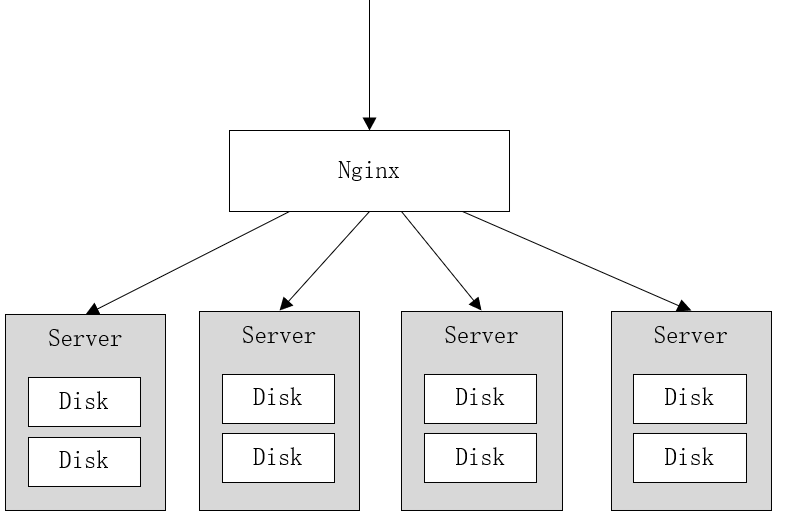
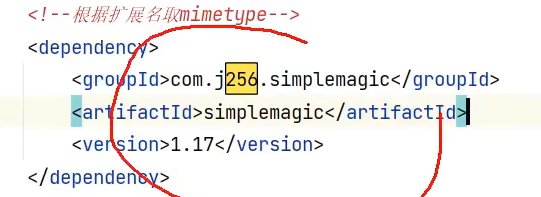
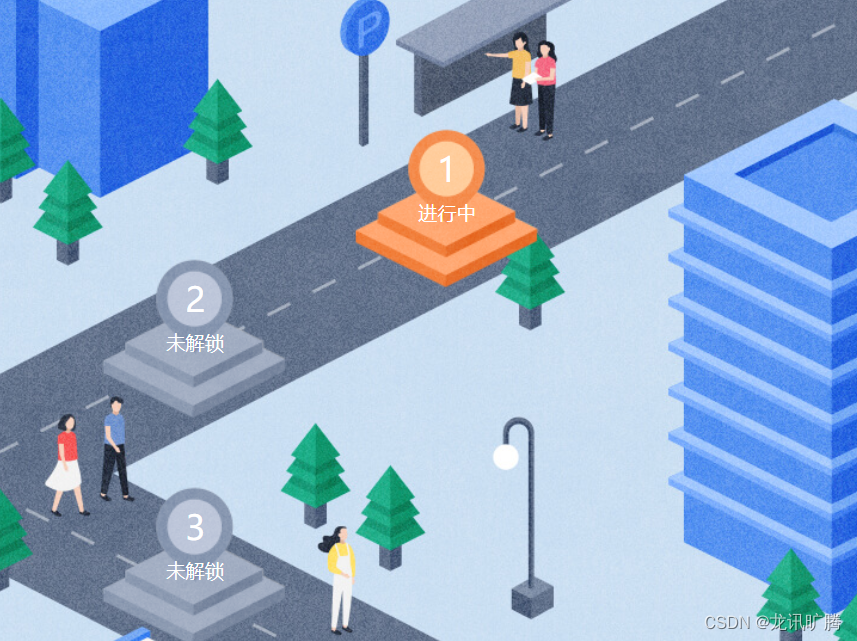
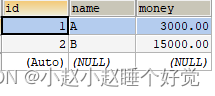
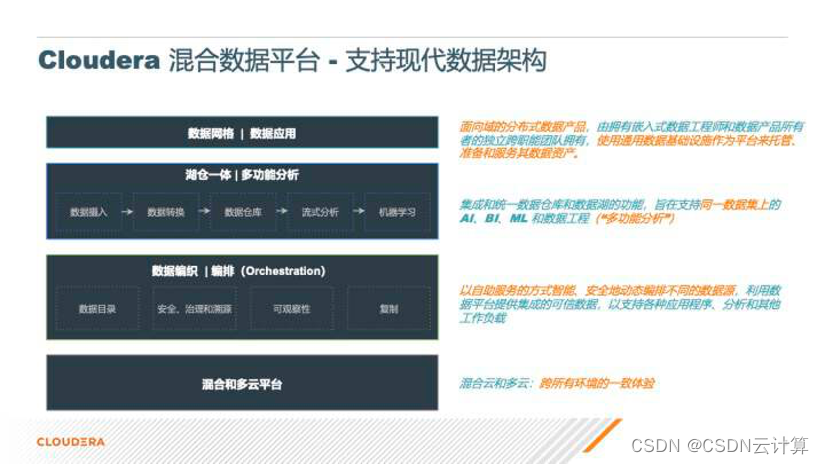
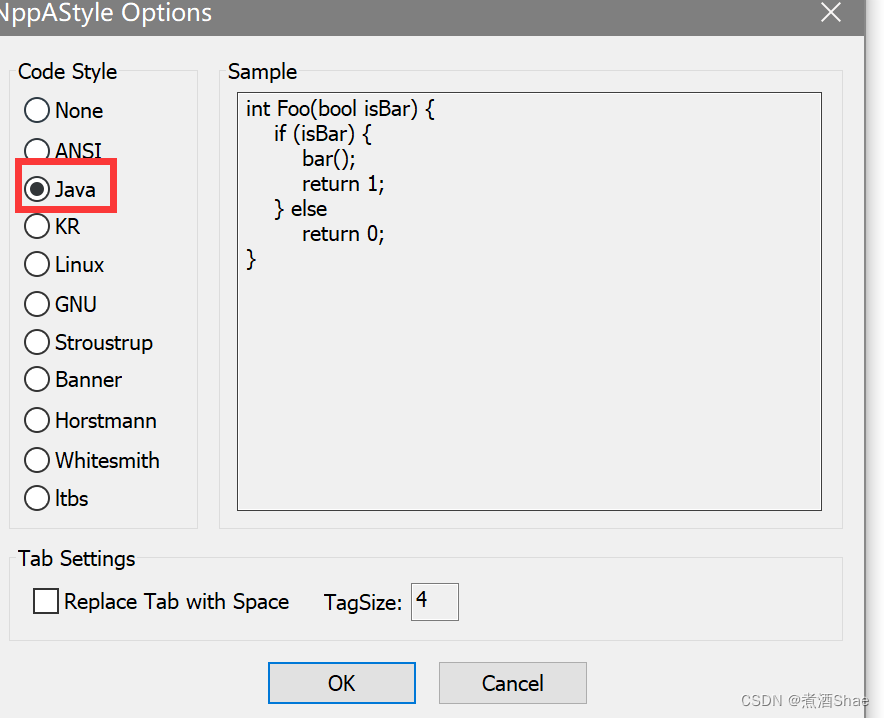


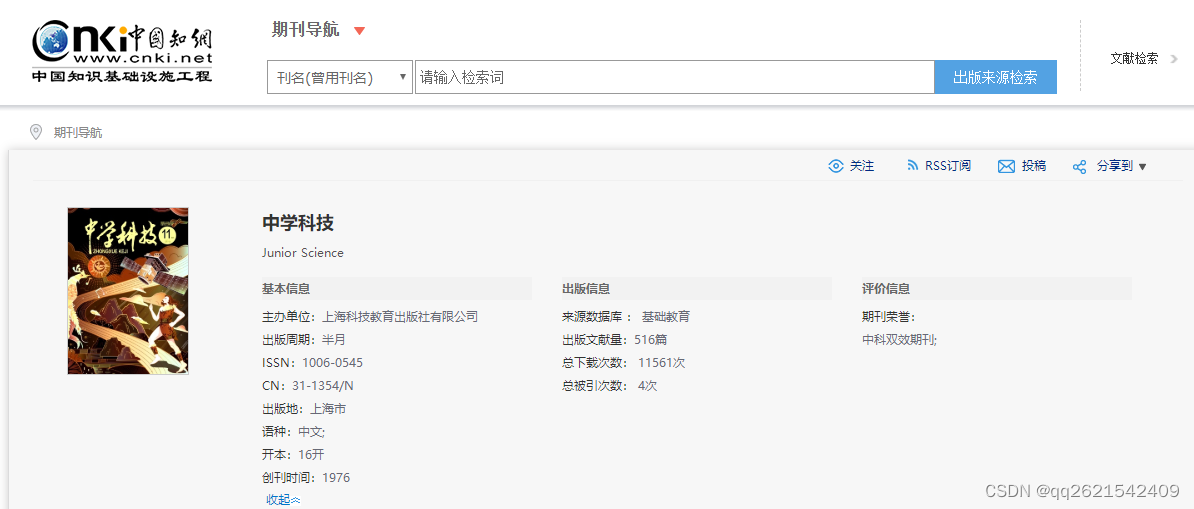

![[算法前沿]--014- AIGC和LLM下的Prompt Tuning微调范式](https://img-blog.csdnimg.cn/img_convert/8eb17d0ab8d09defd282366dd26ae56c.jpeg)